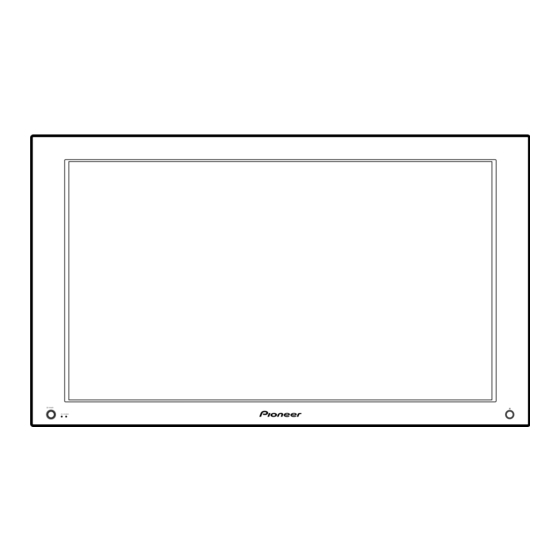Summary of Contents for Pioneer PDP-435HDG
- Page 1 PLASMA DISPLAY SYSTEM SISTEMA DE PANTALLA DE PLASMA SISTEMA DE MONITOR DE PLASMA PDP-505HDG PDP-435HDG Operating Instructions Manual de instrucciones Manual de instruções...
-
Page 2: Declaration Of Conformity
(2) this device must accept any interference received, including interference that may cause undesired opera- tion. Product Name: Plasma Display System (Plasma Display) (Media Receiver) Model Number: PDP-505HDG PDP-435HDG (PDP-505PG) (PDP-435PG) (PDP-R05G) (PDP-R05G) Product Category: Class B Personal Computers & Pe-... - Page 3 WARNING: BEFORE PLUGGING IN THE UNIT FOR THE FIRST TIME, READ THE FOLLOWING SECTION CAREFULLY. THE VOLTAGE OF THE AVAILABLE POWER SUPPLY DIFFERS ACCORDING TO COUNTRY OR REGION. BE SURE THAT THE POWER SUPPLY VOLTAGE OF THE AREA WHERE THIS UNIT WILL BE USED MEETS THE REQUIRED VOLTAGE (E.G.
-
Page 4: Table Of Contents
Contents Thank you for buying this Pioneer product. Please read through these operating instructions so you will know how to operate your model properly. After you have finished reading the instructions, put them away in a safe place for future reference. - Page 5 Contents 09 Using the Teletext Functions What is Teletext? ... 45 Operating the Teletext basics ... 45 Turning on and off Teletext ... 45 Selecting and operating Teletext pages ... 45 Displaying subpages ... 46 10 Enjoying through External Equipment Watching a DVD image ...
-
Page 6: Important User Guidance Information
System will diminish very slowly, such as with all phosphor-based screens (for example, a traditional tube-type television). To enjoy beautiful and bright images on your Pioneer Plasma Display System for a long time, please carefully read and follow the usage guidelines below:... - Page 7 Important User Guidance Information Panel sticking and after-image lag • Displaying the same images such as still images for a long time may cause after-image lagging. This may occur in the following two cases. 1. After-image lagging due to remaining electrical load When image patterns with very high peak luminance are displayed for more than 1 minute, after-image...
- Page 8 Safety Precautions Electricity is used to perform many useful functions, but it can also cause personal injuries and property damage if improperly handled. This product has been engineered and manufactured with the highest priority on safety. However, improper use can result in electric shock and/or fire. In order to prevent potential danger, please observe the following instructions when installing, operating and cleaning the product.
-
Page 9: Safety Precautions
• Do not mount or remove the Plasma Display to or from the stand, with speakers attached. • It is strongly recommended to use the optional PIONEER mounting products. • PIONEER shall not be liable for any personal injury or product damage that results from the use of mounting items other than the optional PIONEER products. -
Page 10: Operational Precautions
Operational Precautions PIONEER bears no responsibility for any damages arising from incorrect use of the product by you or other people, malfunctions when in use, other product related problems, and use of the product except in cases where the company must be liable. -
Page 11: Supplied Accessories
Supplied Accessories Plasma Display Power cord Warranty card Media Receiver Power cord Remote control unit Screw hole cap x 4 • Always use the power cord supplied with the Plasma Display and the one supplied with the Media Receiver for each respective unit. Speed clamp x 3 Bead band x 3 Speaker cushion x 3... -
Page 12: Part Names
Part Names Plasma Display Front view 1 POWER button 2 STANDBY indicator 3 POWER ON indicator 4 Remote control sensor Rear view 9 SYSTEM CABLE terminal (BLACK) 0 SYSTEM CABLE terminal (WHITE) (right view) 5 STANDBY/ON button 6 INPUT button 7 VOLUME +/–... -
Page 13: Media Receiver
Part Names Media Receiver Front view POWER STANDBY 1 POWER button 2 POWER ON indicator 3 STANDBY indicator 4 INPUT 4 terminal (S-VIDEO) Pull this section to open the door. 5 INPUT 4 terminal (VIDEO) 6 INPUT 4 terminals (AUDIO) 7 PC INPUT terminal (AUDIO) 8 PC INPUT terminal (ANALOG RGB) - Page 14 Part Names Rear view CONTROL SERVICE ONLY S-VIDEO R-AUDIO-L VIDEO INPUT 2 MONITOR OUTPUT 1 Antenna input terminal 2 RS-232C terminal (used for factory setup) 3 Control input terminal 4 Control output terminal 5 INPUT 2 terminal (VIDEO) 6 INPUT 2 terminals (AUDIO) 7 INPUT 1 terminal (S-VIDEO) 8 INPUT 1 terminal (VIDEO) 9 INPUT 1 terminals (AUDIO)
-
Page 15: Remote Control Unit
Part Names Remote control unit Turns on the power to the Plasma Display or places it into standby mode. 2 INPUT 1, 2, 3, 4 Selects an input source. 3 PC Selects the PC terminal as an input source. Switches the screen mode among 2-screen, picture-in-picture, and single-screen. -
Page 16: Preparation
• Allow enough space around the upper and back parts when installing to ensure ventilation around the backside. Using the optional PIONEER stand • For details on installation, refer to the instruction manual provided with the stand. Using the optional PIONEER speakers •... -
Page 17: Installing The Media Receiver
Preparation Installing the Media Receiver Plasma Display • Do not place a VCR or any other device on top of the Media Receiver. • When installing, allow enough space on the sides and above the Media Receiver. • Do not block the cooling vent on any side of the Media Receiver or the rear ventilation fan open- ing of the Media Receiver. -
Page 18: Installing The Media Receiver Vertically
Preparation Installing the Media Receiver vertically You can use the accompanying stand to install the Media Receiver vertically. Installing the Media Receiver vertically Insert the vertical installation stand into the side of the Media Receiver. Right side Secure the vertical installation stand with screws. -
Page 19: Setting The System
• THESE SPEAKER TERMINALS CAN BE APPLIED WITH HAZARDOUS VOLTAGE WHEN YOU CONNECT OR DISCONNECT THE SPEAKER CABLES, TO PREVENT THE RISK OF ELECTRIC SHOCK, DO NOT TOUCH UNINSULATED PARTS BEFORE DISCONNECTING THE POWER CORD. For details on optional PIONEER speaker installation, refer to the (BLACK) speaker instruction manual provided. -
Page 20: Routing Cables
Preparation Routing cables Speed clamps and bead bands are included with this system for bunching cables. Once properly bunched, follow the steps below to route the cables. When the speakers are installed on the sides Speaker cable Attaching speed clamps to the main unit Attach the speed clamps using the 4 holes marked with below, depending on your routing system. -
Page 21: Using The Remote Control Unit
Preparation Using the remote control unit Use the remote control unit by pointing it towards the remote control sensor. Objects between the remote control unit and the sensor may prevent proper opera- tion. Cautions regarding the remote control unit • Do not expose the remote control unit to shock. In addition, do not expose the remote control unit to liquids, and do not place in an area with high humid- ity. -
Page 22: Basic Connections
Preparation Basic connections Connecting to an antenna To enjoy a clearer picture, use an outdoor antenna. The following is a brief explanation of the types of connections that are used for a coaxial cable. Standard DIN45325 plug (IEC169-2) 75-ohm coaxial cable (round cable) (commercially available) Antenna cable-commercially available Connecting the power cord... -
Page 23: Watching Tv
Watching TV Unless you set up TV channels that you can watch under the current conditions, you cannot tune in those channels. For the procedure, see “Setting up TV chan- nels automatically” on pages 30 to 31. Plasma Display STANDBY indicator POWER ON indicator POWER button (right view) -
Page 24: Changing Channels
Watching TV Plasma Display/Media Receiver status indicators Indicator Status Plasma Display POWER ON STANDBY POWER ON Flashing For other than the above, see “Troubleshooting” on page 63. Plasma Display (right view) CHANNEL +/– Channel display STEREO STANDARD FULL Media Receiver STANDBY Power to the Plasma Display and Media Receiver is off. -
Page 25: Changing The Volume And Sound
Watching TV Plasma Display (right view) VOLUME +/– ENTER Volume adjustment Muting Changing the volume and sound Using i +/– on the remote control unit • To increase the volume, press i +. • To decrease the volume, press i –. •... - Page 26 Watching TV Using on the remote control unit Stereo NICAM Bilingual Broadcasts Monaural Stereo Bilingual Broadcasts Monaural Stereo MAIN+SAP BTSC Broadcasts Stereo+SAP Monaural • In each of the sound multiplex mode selected using button, the display changes depending on broadcasting signals being received. •...
-
Page 27: Using The Multiscreen Functions
Watching TV Using the multiscreen functions Splitting the screen Use the following procedure to select the 2-screen or picture-in-picture mode. ENTER 2-screen Picture-in-picture Press c c to select the display mode. • Each time you press c c , the display mode is switched among 2-screen, picture-in-picture, and single-screen. -
Page 28: Basic Adjustment Settings
Basic Adjustment Settings Using the menu AV mode menus Home Menu Item Picture AV Selection Contrast Brightness Color Tint Sharpness Pro Adjust Reset Sound Treble Bass Balance Reset FOCUS Front Surround Power Control Energy Save No Signal off No Operation off Sleep Timer Option Position... -
Page 29: Pc Mode Menus
Basic Adjustment Settings PC mode menus Home Menu Item Picture AV Selection Contrast Brightness Green Blue Reset Sound Treble Bass Balance Reset FOCUS Front Surround Power Control Energy Save Power Management Sleep Timer Option Auto Setup Manual Setup Description Select from the two display mode options; STANDARD and USER. Adjusts the picture between light and shade. -
Page 30: Menu Operation Keys
Basic Adjustment Settings Menu operation keys Use the following keys on the remote control to operate the menu. For detailed menu operations, see appropri- ate pages that describe individual functions. HOME MENU: Press to open or close the Home menu. Press to select a menu item. -
Page 31: Using Auto Search
Basic Adjustment Settings Using Auto Search Use Auto Search when you just want TV channels to be automatically searched and set up. Press HOME MENU. Press to select “Setup”, and then press ENTER. Press to select “Program Setup”, and then press ENTER. - Page 32 Basic Adjustment Settings Manual Adjust Program Entry Search System Color System Store Label Child Lock Press to select “Search”, and then enter a frequency using buttons 0 – 9 and ENTER. • You can also press • With “Air (US Type)” or “Cable (US Type)” selected, you cannot change the displayed frequency.
-
Page 33: Labeling Tv Channels
Basic Adjustment Settings Labeling TV channels You can name TV channels that you have set up, using up to five characters. This may help you easily identify the channels during selections. Follow steps 1 to 4 provided for using Manual Adjust. -
Page 34: Sorting Preset Tv Channels
Basic Adjustment Settings Sorting preset TV channels Use the following procedure to change the sequence of the preset TV programs. Press HOME MENU. Press to select “Setup”, and then press ENTER. Press to select “Program Setup”, and then press ENTER. •... -
Page 35: Av Selection
Basic Adjustment Settings AV Selection AV selection gives you five viewing options to choose from to best match the Plasma Display System environ- ment, which can vary due to factors like room-bright- ness, type of program watched or the type of image input from external equipment. -
Page 36: Picture Adjustments
Basic Adjustment Settings Picture adjustments Adjust the picture to your preference for the chosen AV Selection option (except DYNAMIC). Press HOME MENU. Press to select “Picture”, and then press ENTER. Press to select an item to be adjusted, and then press ENTER. Picture AV Selection Contrast... -
Page 37: Purecinema
Basic Adjustment Settings PureCinema Automatically detects a film-based source (originally encoded at 24 frames/second), analyses it, then recre- ates each still film frame for high-definition picture quality. Press HOME MENU. Press to select “Picture”, and then press ENTER. Press to select “Pro Adjust”, and then press ENTER. -
Page 38: Mpeg Nr
Basic Adjustment Settings You can manually adjust the color temperature, using the following procedure: 1 Select “Manual” in step 5 above, and then press and hold ENTER for more than three seconds to display the manual adjustment screen. 2 Press to select an item to be adjusted, and then press ENTER. -
Page 39: Dnr
Basic Adjustment Settings Select the DNR (Digital Noise Reduction) level to eliminate video noise for a clean crisp image. Press HOME MENU. Press to select “Picture”, and then press ENTER. Press to select “Pro Adjust”, and then press ENTER. Press to select “DNR”, and then press ENTER. -
Page 40: Dre
Basic Adjustment Settings Use the DRE (Dynamic Range Expander) to adjust dark and bright portions on images so that the contrast between brightness and darkness becomes clearer. Press HOME MENU. Press to select “Picture”, and then press ENTER. Press to select “Pro Adjust”, and then press ENTER. -
Page 41: Sound Adjustments
Basic Adjustment Settings Sound adjustments You can adjust the sound quality to your preference with the following settings. Adjust the sound to your preference for the chosen AV Selection option. See page 35. Press HOME MENU. Press to select “Sound”, and then press ENTER. -
Page 42: Front Surround
Basic Adjustment Settings Front Surround This provides three-dimensional sound effects and/or deep, rich bass. Press HOME MENU. Press to select “Sound”, and then press ENTER. Press to select “Front Surround”, and then press to select the desired parameter. Sound STANDARD Treble Bass Balance... -
Page 43: No Signal Off (Av Mode Only)
Basic Adjustment Settings No Signal off (AV mode only) The system will be automatically placed into the standby mode if no signal is received for 15 minutes. Press HOME MENU. Press to select “Power Control”, and then press ENTER. Press to select “No Signal off”, and then press ENTER. -
Page 44: Power Management (Pc Mode Only)
Basic Adjustment Settings Power Management (PC mode only) The system will be automatically placed into the standby mode when no signal is received from the personal computer. Press HOME MENU. Press to select “Power Control”, and then press ENTER. Press to select “Power Management”, and then press ENTER. -
Page 45: Using The Teletext Functions
Using the Teletext Functions What is Teletext? Teletext broadcasts pages of information and entertain- ment to specially equipped television sets. Your Plasma Display System receives Teletext signals broadcast by TV networks, and decodes them into graphical format for viewing. News, weather and sports information, stock exchange prices and program previews are among many services available. -
Page 46: Displaying Subpages
Using the Teletext Functions Displaying subpages You can display several subpages as they are transmit- ted. Subpage screen TEXT Life Press m to display Teletext. • If you open a page containing subpages, the subpages are automatically displayed in sequence. To quit automatic subpage change, press / . -
Page 47: Enjoying Through External Equipment
Enjoying through External Equipment You can connect many types of external equipment to your Plasma Display System, like a VCR, DVD player, personal computer, game console, and camcorder. To view images coming from external equipment, select the input source using the INPUT buttons on the remote control or the INPUT button on the Plasma Display. -
Page 48: Watching A Vcr Image
Enjoying through External Equipment Watching a VCR image Connecting a VCR Use the INPUT 2 terminal when connecting a VCR and other audiovisual equipment. Media Receiver (rear view) SERVICE ONLY S-VIDEO INPUT 2 MONITOR OUTPUT Displaying a VCR image To watch a VCR image, press INPUT 2 on the remote control unit or press INPUT on the Plasma Display to select INPUT2. -
Page 49: Watching Broadcasts Via A Digital Tuner
Enjoying through External Equipment Watching broadcasts via a digital tuner Connecting a digital tuner You can use the INPUT 1 terminal when connecting a digital tuner and other audiovisual equipment. Media Receiver (rear view) CONTROL SERVICE ONLY S-VIDEO R-AUDIO-L S-VIDEO VIDEO INPUT 2 MONITOR... -
Page 50: Enjoying A Game Console And Watching Camcorder Images
Enjoying through External Equipment Enjoying a game console and watching camcorder images Connecting a game console or camcorder Use the INPUT 4 terminal to connect a game console, camcorder, and other audiovisual equipment. Media Receiver (front view) STANDBY Displaying an image from the game console or camcorder To watch an image coming from the game console or camcorder, press INPUT 4 on the remote control unit... -
Page 51: Watching An Image From A Personal Computer
Enjoying through External Equipment Watching an image from a personal computer Connecting a personal computer Use the PC terminals to connect a personal computer. Media Receiver (front view) STANDBY Displaying an image from a personal computer To watch an image coming from the personal com- puter, press PC on the remote control unit or press INPUT on the Plasma Display to select “PC”. -
Page 52: Enjoying Through Audio Equipment In Connection
Enjoying through External Equipment Enjoying through audio equipment in connection Connecting audio equipment You can enjoy more powerful sound by connecting such audio equipment as an AV receiver. Media Receiver (rear view) SERVICE ONLY S-VIDEO INPUT 2 MONITOR OUTPUT • For details, refer to the operation manual for the audio equipment to be connected. -
Page 53: Using Hdmi Input
Enjoying through External Equipment Using HDMI Input The INPUT 3 terminals include HDMI terminals to which digital video and audio signals can be input. To use the HDMI terminal, activate the terminal and specify the types of video and audio signals to be received from the connected equipment. - Page 54 Enjoying through External Equipment To specify the type of digital video signals: Press HOME MENU. Press to select “Option”, and then press ENTER. Press to select “HDMI Input”, and then press ENTER. Press to select “Video”, and then press ENTER. Press to select the type of digital video signals, and then press ENTER.
-
Page 55: Connecting Control Cords
Enjoying through External Equipment Connecting control cords Connect control cords between the Media Receiver and other PIONEER equipment having the t logo. You can then operate the connected equipment by sending commands from its remote control unit to the remote control sensor on the Media Receiver. -
Page 56: Useful Adjustments Settings
Useful Adjustment Settings Adjusting image positions (AV mode only) Adjust the horizontal and vertical positions of images on the Plasma Display. Press HOME MENU. Press to select “Option”, and then press ENTER. Press to select “Position”, and then press ENTER. Press to select “H/V Position Adjust”, and then press ENTER. -
Page 57: Adjusting Image Positions And Clock Manually (Pc Mode Only)
Useful Adjustment Settings Adjusting image positions and clock manually (PC mode only) Usually you can easily adjust the positions and clock of images using Auto Setup. Use Manual Setup to opti- mize the positions and clock of images when neces- sary. -
Page 58: Select A Screen Size
FULL1 FULL1 FULL2 • The specifications given for the PC mode is for the PDP-505HDG. For the PDP-435HDG, the number of panel pixels is different, and thus signal processing and actual viewing conditions will vary slightly. Description For 4:3 “standard” pictures. A side mask appears on each side. -
Page 59: Auto Selection
Useful Adjustment Settings Auto Selection If you set “WSS” and “4:3 Mode” in the Option menu, the optimum screen mode is automatically chosen for every video signal containing the WSS information. Wide screen signalling (WSS) (AV mode only) WSS allows the system to switch automatically among the different screen formats. -
Page 60: Picture Aspect Ratio (Av Mode Only)
Useful Adjustment Settings Picture aspect ratio (AV mode only) With the WSS function switched to “On”, select the display format for 4:3 aspect ratio signal input. Press HOME MENU. Press to select “Option”, and then press ENTER. Press to select “4:3 Mode”, and then press ENTER. -
Page 61: Sleep Timer
Useful Adjustment Settings Sleep Timer When the selected time elapses, the Sleep Timer automatically places the system into the standby mode. Press HOME MENU. Press to select “Sleep Timer”, and then press ENTER. Press to select the desired time, and then press ENTER. -
Page 62: Changing The Password
Press HOME MENU to exit the menu. • Take a note of the newly set password and keep it handy. We suggest you write down your password so you don’t forget it. PDP-505HDG/PDP-435HDG Your password No.: Resetting the password Press HOME MENU. -
Page 63: Appendix
Appendix Troubleshooting Problem Possible Solution • No power. • Make sure that the Plasma Display and the Media Receiver are connected correctly. (See page 19.) • Is the power cord disconnected? (See page 22.) • Has the main power been turned on? (See page 23.) •... - Page 64 Appendix Code Message SD04 Powering off. Internal temperature too high. Check temperature around PDP. SD05 Powering off. Internal protection circuits activated, Is there a short in speaker cable? SD1 1 Powering off. Internal temperature too high. Check temperature around media receiver. Signal names for 15-pin mini D-sub connecter 15 14 (Front view)
-
Page 65: Standard Channel Allocation Selections For The Countries And Regions
Appendix Standard Channel Allocation Selections for the Countries and Regions Country / Region Taiwan Hong Kong Philippines Thailand Malaysia Singapore Indonesia Saudi Arabia Israel Lebanon United Arab Emirates Mexico Chile Brazil Australia New Zealand Egypt South Africa Standard Channel Allocation Selection Cable (US Type) Normal Cable (US Type) -
Page 66: Specifications
13 W + 13 W (1 kHz, 10 %, 8 Ω) SRS/FOCUS/TruBass 1 10–240 V , 50/60 Hz, 298 W (0.4 W Standby) 1 120 (W) × 652 (H) × 93 (D) mm 26.8 kg (59.1 lbs.) Published by Pioneer Corporation. Copyright © 2004 Pioneer Corporation. All rights reserved. - Page 68 Número del modelo: PDP-505HDG (PDP-505PG) (PDP-R05G) Categoría del producto: Computadoras personales y periféricos de clase B Nombre del responsable: PIONEER ELECTRONICS (USA), INC., Customer Support Div. Dirección: P .O. BOX 1760, LONG BEACH, CA., 90801- 1760 U.S.A. Teléfono: (800) 421-1625 URL para clientes de negocios: http://www.PioneerUSA.com...
- Page 69 ADVERTENCIA: ANTES DE ENCHUFAR LA UNIDAD POR PRIMERA VEZ, LEA CUIDADOSAMENTE LA SECCIÓN SIGUIENTE. LA TENSIÓN DE LA FUENTE DE ALIMENTACIÓN DISPONIBLE CAMBIA SEGÚN EL PAÍS O LA REGIÓN. ASEGÚRESE DE QUE LA TENSIÓN DE LA FUENTE DE ALIMENTACIÓN DE LA ZONA DONDE SE EMPLEE ESTA UNIDAD COINCIDA CON LA TENSIÓN REQUERIDA (EJ.
- Page 70 Contenido Gracias por la adquisición de este producto Pioneer. Lea completamente este manual de instrucciones para aprender a operar correctamente el aparato. Después de haber terminado la lectura de las instrucciones, guarde el manual en un lugar seguro para poderlo consultar en el futuro.
- Page 71 Contenido 09 Utilización de las funciones de teletexto ¿Qué es teletexto? ... 45 Operaciones básicas de teletexto ... 45 Encendido y apagado del teletexto ... 45 Selección y operación de una página de teletexto ... 45 Visualización de páginas secundarias ... 46 Visualización panorámica TOP ...
-
Page 72: Información De Orientación Importante Para El Usuario
Este producto deberá instalarse utilizando solamente las piezas y los accesorios diseñados por PIONEER. La utilización de accesorios que no sean el soporte o la ménsula de instalación de PIONEER puede ser la causa de que se produzcan inestabilidad y lesiones. - Page 73 Información de orientación importante para el usuario Imagen remanente del panel • La visualización de las mismas imágenes, imágenes fijas por ejemplo, durante un largo periodo de tiempo puede causar el efecto de imagen remanente. Esto puede ocurrir en los dos casos siguientes. 1.
- Page 74 Precauciones de seguridad La electricidad se utiliza para realizar muchas funciones útiles, pero ésta también puede causar lesiones a las personas y daños en las propiedades si no se manipula correctamente. Este producto ha sido diseñado y fabricado dando la máxima prioridad a la seguridad. Sin embargo, si no se utiliza de la forma correcta puede producir descargas eléctricas y/o un incendio.
-
Page 75: Precauciones De Seguridad
• Recomendamos fuertemente que utilice los productos de montaje opcionales de PIONEER. • PIONEER no se hace responsable de cualesquier lesiones personales o daños del producto resultantes de la utilización de componentes de montaje diferentes de los productos opcionales de PIONEER. -
Page 76: Precauciones Relacionadas Con La Operación
Precauciones relacionadas con la operación La PIONEER no se hace responsable de los daños provenientes de la utilización incorrecta del producto por el usuario u otras personas, fallos de funcionamiento durante la utilización, problemas relacionados con otros componentes, y utilización del producto, excepto en los casos donde la compañía... -
Page 77: Accesorios Suministrados
Accesorios suministrados Pantalla de plasma Cable de Abrazadera rápida x 3 alimentación Tarjeta de garantía (Utilice cuando instale los altavoces opcionales en la parte inferior de la pantalla de plasma.) Media Receiver Cable de alimentación Mando a distancia Tapa de agujero de tornillo x 4 •... -
Page 78: Nombres De Los Componentes
Nombres de los componentes Pantalla de plasma Vista frontal 1 Botón POWER (alimentación) 2 Indicador STANDBY (espera) 3 Indicador POWER ON (encendido) 4 Sensor del mando a distancia Vista trasera 9 Terminal SYSTEM CABLE (NEGRO) 0 Terminal SYSTEM CABLE (BLANCO) (vista derecha) 5 Botón STANDBY/ON (espera/encendido) -
Page 79: Media Receiver
Nombres de los componentes Media Receiver Vista frontal POWER STANDBY 1 Botón POWER (alimentación) 2 Indicador POWER ON (encendido) 3 Indicador STANDBY (espera) 4 Terminal INPUT 4 (S-VIDEO) Tire de esta sección para abrir la puerta. 5 Terminal INPUT 4 (VIDEO) 6 Terminales INPUT 4 (AUDIO) 7 Terminal PC INPUT (AUDIO) 8 Terminal PC INPUT (ANALOG RGB) - Page 80 Nombres de los componentes Vista trasera CONTROL SERVICE ONLY S-VIDEO R-AUDIO-L VIDEO INPUT 2 MONITOR OUTPUT 1 Terminal de entrada de antena 2 Terminal RS-232C (se usa en la configuración de fábrica) 3 Terminal de entrada de control 4 Terminal de salida de control 5 Terminal INPUT 2 (VIDEO) 6 Terminales INPUT 2 (AUDIO) 7 Terminal INPUT 1 (S-VIDEO)
-
Page 81: Mando A Distancia
Nombres de los componentes Mando a distancia Enciende la pantalla de plasma o colócala en el modo de espera. 2 INPUT 1, 2, 3, 4 Selecciona una fuente de entrada. 3 PC Selecciona el terminal PC como una fuente de entrada. Cambia el modo de pantalla entre 2 pantallas, imagen-en-imagen, y pantalla simple. -
Page 82: Preparación
• Permita un espacio suficiente alrededor de las partes superior y trasera al instalar, para asegurar la ventilación alrededor de la parte trasera. Utilización del soporte PIONEER opcional • Para los detalles de la instalación, consulte el manual de instrucciones suministrado con el soporte. -
Page 83: Instalación Del Media Receiver
Preparación Instalación del Media Receiver Pantalla de plasma • No coloque una videograbadora ni cualquier otro dispositivo encima del Media Receiver. • Cuando instale, permita un espacio suficiente en los lados y sobre el Media Receiver. • No bloquee los orificios de ventilación en los lados del Media Receiver o la abertura del ventilador de enfriamiento del Media Receiver. -
Page 84: Instalación Vertical Del Media Receiver
Preparación Instalación vertical del Media Receiver Puede utilizar el soporte suministrado para instalar el Media Receiver verticalmente. Instalación vertical del Media Receiver Inserte el soporte de instalación vertical en el lado del Media Receiver. Lado derecho Fije el soporte de instalación vertical con los tornillos. -
Page 85: Configuración Del Sistema
SACUDIDA ELÉCTRICA, NO TOQUE LAS PARTES NO AISLADAS ANTES DE DESCONECTAR EL CABLE DE ALIMENTACIÓN. Para los detalles acerca de la instalación de altavoces (NEGRO) PIONEER opcionales, consulte el manual de instrucciones suministrado con los altavoces. Cable de sistema AC INLET... -
Page 86: Encaminamiento De Los Cables
Preparación Encaminamiento de los cables Este sistema viene con abrazaderas rápidas y bandas de bola para agrupar los cables. Una vez que los cables estén agrupados correctamente, siga los pasos a continuación para encaminarlos. Cuando los altavoces están instalados en los lados Cable de altavoz Fijación de las abrazaderas rápidas a la unidad principal... -
Page 87: Utilización Del Mando A Distancia
Preparación Utilización del mando a distancia Utilice el mando a distancia apuntándolo hacia el sensor de mando a distancia. Objetos entre el mando a distancia y el sensor pueden impedir el funcionamiento correcto. Precauciones relacionadas con el mando a distancia •... -
Page 88: Conexiones Básicas
Preparación Conexiones básicas Conexión a una antena Para disfrutar de una imagen clara, utilice una antena exterior. A continuación se explica brevemente los tipos de conexiones que se utilizan para un cable coaxial. Clavija estándar DIN45325 (IEC169-2) Cable coaxial de 75 ohmios (cable redondo) (disponible comercialmente) Cable de antena –... -
Page 89: Para Ver Tv
Para ver TV A menos que configure los canales de TV que puede ver bajo las condiciones actuales, no será posible sintonizar esos canales. Para el procedimiento, consulte “Configuración automática de los canales de TV” en las páginas 30 y 31. Pantalla de plasma Indicador STANDBY Indicador POWER ON... -
Page 90: Cambio De Canales
Para ver TV Indicadores del estado de la Pantalla de plasma/Media Receiver Estado de los indicadores Pantalla de plasma POWER ON STANDBY POWER ON Parpadeando Para casos diferentes de los de arriba, consulte “Solución de problemas” en la página 63. Pantalla de plasma (vista derecha) CHANNEL +/–... -
Page 91: Cambio Del Volumen Y Sonido
Para ver TV Pantalla de plasma (vista derecha) VOLUME +/– ENTER Ajuste del volumen Silenciamiento Cambio del volumen y sonido Utilización de i +/– del mando a distancia • Para aumentar el volumen, pulse i +. • Para disminuir el volumen, pulse i –. •... - Page 92 Para ver TV Utilización de del mando a distancia Estéreo Emisiones Bilingüe NICAM Monoaural Estéreo Emisiones Bilingüe Monoaural Estéreo MAIN+SAP Emisiones BTSC Estéreo+SAP Monaural • En cada modo múltiplex de sonido seleccionado, utilice el botón g para cambiar la visualización dependiendo de las señales de emisión que están siendo recibidas.
-
Page 93: Utilización De Las Funciones De Multipantalla
Para ver TV Utilización de las funciones de multipantalla División de la pantalla Utilice el procedimiento siguiente para seleccionar el modo de 2 pantallas o de imagen-en-imagen. ENTER 2 pantallas Imagen-en-imagen Pulse c c para seleccionar el modo de visualización. c , el modo de visualización •... -
Page 94: Configuraciones Básicas
Configuraciones básicas Utilización de los menús Menús del modo AV Home Menu Ítem Imagen Selección AV Contraste Brillo Color Matiz Nitidez Ajuste profesional Reponer Sonido Agudos Graves Balance Reponer FOCUS Surround frontal Control de Ahorro de energía alimentación Apagado: sin señal Apagado: sin operación Coloca el sistema en el modo de espera cuando no se realiza ninguna Temporizador de apagado... -
Page 95: Menús Del Modo Pc
Configuraciones básicas Menús del modo PC Home Menu Ítem Imagen Selección AV Contraste Brillo Rojo Verde Azul Reponer Sonido Agudos Graves Balance Reponer FOCUS Surround frontal Control de Ahorro de energía alimentación Gestión de energía Temporizador de apagado Opción Autoconfiguración Configuración manual Le permite ajustar manualmente las posiciones de la imagen y reloj. -
Page 96: Botones De Operación De Menú
Configuraciones básicas Botones de operación de menú Utilice los botones siguientes en el mando a distancia para operar los menús. Para las operaciones detalladas de los menús, consulte las páginas apropiadas que describen las funciones individuales. HOME MENU: Pulse para abrir o cerrar el menú principal (Home Menu). -
Page 97: Utilización De La Búsqueda Automática
Configuraciones básicas • Puede iniciar la autoconfiguración a partir del menú principal (Home Menu) después de trasladarse para otro país, por ejemplo. Antes de realizar los pasos 1 a 4 precedentes, realice los pasos 1 a 3 siguientes. 1 Pulse HOME MENU. 2 Pulse para seleccionar “Configuración”... - Page 98 Configuraciones básicas Pulse para seleccionar “Configuración de programas” y, a continuación, pulse ENTER. • La pantalla de introducción de contraseña aparece. Introduzca la contraseña de 4 dígitos utilizando los botones 0 – 9. Pulse / para seleccionar “Ajuste manual” y, a continuación, pulse ENTER.
-
Page 99: Etiquetado De Los Canales De Tv
Configuraciones básicas • Con “Sí” seleccionado, puede seleccionar los canales utilizando P+/P–. Con “No” seleccionado, no es posible seleccionar los canales utilizando P+/P–. • Para configurar otro canal, repita los pasos de 5 a 9. Pulse HOME MENU para salir del menú. •... -
Page 100: Organización De Los Canales De Tv Predeterminados
Configuraciones básicas Organización de los canales de TV predeterminados Utilice el procedimiento siguiente para cambiar la secuencias de los programas de TV predeterminados. Pulse HOME MENU. Pulse para seleccionar “Configuración” y, a continuación, pulse ENTER. Pulse to select “Configuración de programas”, and then press ENTER. -
Page 101: Selección Av
Configuraciones básicas Selección AV La selección AV le proporciona cinco opciones de visualización para que encuentre el mejor entorno para su sistema de pantalla de plasma, que puede variar debido a factores como brillo del ambiente, tipo de programas visualizados o tipo de imagen introducida desde el equipo externo. -
Page 102: Ajustes De La Imagen
Configuraciones básicas Ajustes de la imagen Ajuste la imagen según sus preferencias para la opción Selección AV elegida (excepto DINÁMICO). Pulse HOME MENU. Pulse para seleccionar “Imagen” y, a continuación, pulse ENTER. Pulse para seleccionar el ítem que desee ajustar y, a continuación, pulse ENTER. Imagen Selección AV Contraste... -
Page 103: Purecinema
Configuraciones básicas PureCinema Detecta automáticamente una fuente basada en película (codificada original en 24 fotogramas/ segundo), la analiza y, a continuación, recrea cada fotograma fijo para ofrecer una calidad de imagen de alta definición. Pulse HOME MENU. Pulse para seleccionar “Imagen” y, a continuación, pulse ENTER. -
Page 104: Mpeg Nr
Configuraciones básicas Puede ajustar manualmente al temperatura del color utilizando el procedimiento siguiente: 1 Seleccione “Manual” en el paso 5 precedente y, a continuación, mantenga pulsado ENTER durante más de tres segundos para visualizar la pantalla de ajuste manual. 2 Pulse para seleccionar el ítem que desee ajustar y, a continuación, pulse ENTER. -
Page 105: Dnr
Configuraciones básicas Seleccione el nivel DNR (Digital Noise Reduction (Reducción de ruido digital)) para eliminar el ruido de vídeo para conseguir una imagen clara. Pulse HOME MENU. Pulse para seleccionar “Imagen” y, a continuación, pulse ENTER. Pulse para seleccionar “Ajuste profesional” y, a continuación, pulse ENTER. -
Page 106: Dre
Configuraciones básicas Utilice DRE (Dynamic Range Expander (Expansor de gama dinámica)) para ajustar las partes brillantes y oscuras en las imágenes, de modo que el contraste entre el brillo y oscuro quede más claro. Pulse HOME MENU. Pulse para seleccionar “Imagen” y, a continuación, pulse ENTER. -
Page 107: Ajustes Del Sonido
Configuraciones básicas Ajustes del sonido Puede ajustar la calidad del sonido según sus preferencias con las configuraciones siguientes. Ajuste el sonido según sus preferencias para la opción Selección AV elegida. Consulte la página 35. Pulse HOME MENU. Pulse para seleccionar “Sonido” y, a continuación, pulse ENTER. -
Page 108: Surround Frontal
Configuraciones básicas Surround frontal Proporciona efectos de sonido tridimensional y/o graves profundos y ricos. Pulse HOME MENU. Pulse para seleccionar “Sonido” y, a continuación, pulse ENTER. Pulse para seleccionar “Surround frontal” y, a continuación, pulse parámetro deseado. Sonido ESTÁNDAR Agudos Graves Balance Reponer... -
Page 109: Apagado: Sin Señal (Modo Av Solamente)
Configuraciones básicas Apagado: sin señal (modo AV solamente) El sistema entra automáticamente en el modo de espera cuando no se recibe ninguna señal durante 15 minutos. Pulse HOME MENU. Pulse / para seleccionar “Control de alimentación” y, a continuación, pulse ENTER. Pulse para seleccionar “Apagado: sin señal”... -
Page 110: Gestión De Energía (Modo Pc Solamente)
Configuraciones básicas Gestión de energía (modo PC solamente) El sistema entra automáticamente en el modo de espera cuando no se recibe ninguna del ordenador. Pulse HOME MENU. Pulse / para seleccionar “Control de alimentación” y, a continuación, pulse ENTER. Pulse para seleccionar “Gestión de energía”... -
Page 111: Utilización De Las Funciones De Teletexto
Utilización de las funciones de teletexto ¿Qué es teletexto? La función de teletexto transmite páginas de información y entretenimiento a televisores especialmente equipados. Su sistema de pantalla de plasma recibe las señales de teletexto transmitidas por las redes de TV, y descodifícalas al formato gráfico para visualización. -
Page 112: Visualización De Páginas Secundarias
Utilización de las funciones de teletexto Visualización de páginas secundarias Puede visualizar varias páginas secundarias según son transmitidas. Pantalla de página secundaria TEXT Life Pulse m para visualizar el teletexto. • Si abre una página que contiene páginas secundarias, las páginas secundarias se visualizan automáticamente en secuencia. -
Page 113: Utilización De Un Equipo Externo
Utilización de un equipo externo Puede conectar muchos tipos de equipos externos a su sistema de pantalla de plasma como, por ejemplo, una videograbadora, reproductor DVD, ordenador, consola de videojuegos y videocámara. Para visualizar imágenes de un equipo externo, seleccione la fuente de entrada apropiada utilizando los botones INPUT del mando a distancia o el botón INPUT de la pantalla de plasma. -
Page 114: Para Ver La Imagen De Una Videograbadora
Utilización de un equipo externo Para ver la imagen de una videograbadora Conexión de una videograbadora Utilice el terminal INPUT 2 para conectar una videograbadora u otro equipo audiovisual. Media Receiver (vista trasera) SERVICE ONLY S-VIDEO INPUT 2 MONITOR OUTPUT Cable de S-Video (disponible comercialmente) Visualización de la imagen de una... -
Page 115: Para Ver Emisiones Mediante Un Sintonizador Digital
Utilización de un equipo externo Para ver emisiones mediante un sintonizador digital Conexión de un sintonizador digital Cuando conecte un sintonizador digital u otro equipo audiovisual podrá utilizar el terminal INPUT 1. Media Receiver (vista trasera) CONTROL SERVICE ONLY S-VIDEO R-AUDIO-L VIDEO INPUT 2... -
Page 116: Reproducción Con Consola De Videojuegos O Videocámara
Utilización de un equipo externo Reproducción con consola de videojuegos o videocámara Conexión de una consola de videojuegos o una videocámara Utilice el terminal INPUT 4 para conectar una consola de videojuegos, videocámara u otro equipo audiovisual. Media Receiver (vista frontal) STANDBY Visualización de la imagen de una consola de videojuegos o videocámara... -
Page 117: Para Ver La Imagen De Un Ordenador
Utilización de un equipo externo Para ver la imagen de un ordenador Conexión de un ordenador Utilice los terminales PC para conectar un ordenador. Media Receiver (vista frontal) STANDBY Visualización de la imagen de un ordenador Para ver la imagen de un ordenador, pulse PC del mando a distancia o pulse INPUT de la pantalla de plasma para seleccionar “PC”. -
Page 118: Reproducción A Través De Un Equipo De Audio Conectado
Utilización de un equipo externo Reproducción a través de un equipo de audio conectado Conexión de un equipo de audio Puede disfrutar de un sonido más potente conectando un equipo de audio como, por ejemplo, un receptor de Media Receiver (vista trasera) SERVICE ONLY S-VIDEO INPUT 2... -
Page 119: Utilización De La Entrada Hdmi
Utilización de un equipo externo Utilización de la entrada HDMI Los terminales INPUT 3 incluyen terminales HDMI a los cuales pueden introducirse señales digitales de audio y vídeo. Para utilizar el terminal HDMI, active el terminal y especifique los tipos de señales de audio y vídeo que se van recibir desde el equipo conectado. - Page 120 Utilización de un equipo externo Para especificar el tipo de señales de vídeo digitales: Pulse HOME MENU. Pulse para seleccionar “Opción” y, a continuación, pulse ENTER. Pulse para seleccionar “Entrada HDMI” y, a continuación, pulse ENTER. Pulse para seleccionar “Vídeo” y, a continuación, pulse ENTER.
-
Page 121: Conexión De Los Cables De Control
Conexión de los cables de control Conecte los cables de control entre el Media Receiver y otro equipo PIONEER que tenga el logotipo t. Luego, puede operar el equipo conectado enviando comando de su mando a distancia al sensor de mando a distancia del Media Receiver. -
Page 122: Ajustes Útiles
Ajustes útiles Ajuste de las posiciones de la imagen (modo AV solamente) Ajuste las posiciones horizontal y vertical de las imágenes en la pantalla de plasma. Pulse HOME MENU. Pulse para seleccionar “Opción” y, a continuación, pulse ENTER. Pulse para seleccionar “Posición” y, a continuación, pulse ENTER. -
Page 123: Ajuste Manual De Las Posiciones Y Reloj De Las Imágenes (Modo Pc Solamente)
Ajustes útiles Ajuste manual de las posiciones y reloj de las imágenes (modo PC solamente) Usualmente, puede ajustar fácilmente las posiciones y reloj de las imágenes utilizando la autoconfiguración. Utilice la configuración manual para optimizar las posiciones y reloj de las imágenes cuando se necesario. -
Page 124: Seleccione Un Tamaño De Pantalla
COMPLETA2 Para visualización de señal ancha. Utilice cuando • Las especificaciones dadas para el modo PC se aplican al modelo PDP-505HDG. Para el modelo PDP-435HDG, el número de pixels es diferente y, por lo tanto, el procesamiento de las señales y condiciones reales de visualización varían ligeramente. -
Page 125: Selección Automática
Ajustes útiles Selección automática Si configura “WSS” y “Modo 4:3” en el menú Opción, se selecciona automáticamente el modo de pantalla óptimo para cada señal de vídeo que contiene información WSS. Señalización de pantalla ancha (WSS) (modo AV solamente) La función WSS permite que el sistema cambie automáticamente entre los diferentes formatos de pantalla. -
Page 126: Relación De Aspecto De La Imagen (Modo Av Solamente)
Ajustes útiles Relación de aspecto de la imagen (modo AV solamente) Con la función WSS “Activada”, seleccione el formato de visualización para la entrada de señal con relación de aspecto de 4:3. Pulse HOME MENU. Pulse para seleccionar “Opción” y, a continuación, pulse ENTER. -
Page 127: Temporizador De Apagado
Ajustes útiles Temporizador de apagado Cuando el tiempo seleccionado transcurre, el temporizador de apagado coloca el sistema en el modo de espera automáticamente. Pulse HOME MENU. Pulse para seleccionar “Temporizador de apagado” y, a continuación, pulse ENTER. Pulse para seleccionar el tiempo deseado y, a continuación, pulse ENTER. -
Page 128: Cambio De La Contraseña
Pulse HOME MENU para salir del menú. • Apunte la nueva contraseña y guárdela a mano. Recomendamos que escriba su contraseña de modo que no se olvide de la misma. PDP-505HDG/PDP-435HDG Nº de su contraseña: Reposición de la contraseña Pulse HOME MENU. -
Page 129: Apéndice
Apéndice Solución de problemas Problema Solución posible • No se enciende el sistema. • Asegúrese de que la pantalla de plasma y el Media Receiver estén conectados correctamente. (Consulte la página 19.) • ¿Está desconectado el cable de la alimentación? (Consulte la página 22.) •... - Page 130 Apéndice Código Mensaje SD04 Apagando. Temperatura interna demasiado elevada. Compruebe la temperatura PDP. SD05 Apagando. Circuitos de protección interna activados, Compruebe las conexiones de los cables de altavoz entre la pantalla ¿Hay un cortocircuito en el cable del altavoz? SD1 1 Apagando.
-
Page 131: Selecciones De Asignación De Canales Estándares Para Países Y Regiones
Apéndice Selecciones de asignación de canales estándares para países y regiones País / Región Formosa Hong Kong Filipinas Tailandia Malasia Singapur Indonesia Arabia Saudita Israel Líbano Emiratos Árabes Unidos México Chile Brasil Australia Nueva Zelandia Egipto África del Sur Selección de asignación de canales estándares Cable (Tipo EE.UU.) Normal Cable (Tipo EE.UU.) -
Page 132: Especificaciones
13 W + 13 W (1 kHz, 10 %, 8 Ω) SRS/FOCUS/TruBass 1 10–240 V , 50/60 Hz, 298 W (0,4 W Modo de espera) 1 120 (An.) × 652 (Al.) × 93 (Pr.) mm 26,8 kg Publicado por Pioneer Corporation. Copyright © 2004 Pioneer Corporation. Todos los derechos reservados. - Page 134 Categoria do produto: Computadores pessoais e periféricos de classe B Nome empresa responsável: ELECTRONICS (USA), INC., Customer Support Div. Endereço: P .O. BOX 1760, LONG BEACH, CA., 90801- 1760, U.S.A. Telefone: (800) 421-1625 Para URL de clientes de negócio http://www.PioneerUSA.com PDP-435HDG (PDP-435PG) (PDP-R05G) PIONEER...
- Page 135 ADVERTÊNCIA: ANTES DE CONECTAR O APARELHO PELA PRIMEIRA VEZ, LEIA ATENTAMENTE A SEGUINTE SEÇÃO. A VOLTAGEM DO FORNECIMENTO DE ENERGIA DISPONÍVEL DIFERE DE ACORDO COM O PAÍS OU REGIÃO. CERTIFIQUE-SE DE QUE A VOLTAGEM DA ÁREA ONDE UTILIZARÁ ESTE APARELHO SATISFAZ A VOLTAGEM REQUERIDA (EX.
- Page 136 Sumário Obrigado por adquirir este produto Pioneer. Por favor leia completamente estas instruções de operação de modo que saiba como operar o seu modelo corretamente. Depois de ler as instruções, guarde-as em um lugar seguro para futuras referências. Em alguns países ou regiões, a forma do plugue do cabo de alimentação e da tomada elétrica podem diferir daquelas mostradas nos desenhos explicativos.
- Page 137 Sumário 09 Utilização das funções de teletexto O que é teletexto? ... 45 Operação básica do teletexto ... 45 Ativação e desativação do teletexto ... 45 Seleção e operação de páginas de teletexto ... 45 Exibição de páginas secundárias ... 46 10 Desfrute através de equipamento externo Para assistir uma imagem de DVD ...
-
Page 138: Informações De Orientação Importantes Ao Usuário
PureVision PDP-505HDG/PDP-435HDG da Pioneer, leia atentamente estas informações primeiro. Com o PDP-505HDG/PDP-435HDG PureVision da Pioneer, você pode estar certo de um sistema de monitor de plasma de alta qualidade com uma longa vida e alta confiabilidade. Para conseguir imagens de qualidade excepcional, este sistema de monitor de plasma Pioneer incorpora um design e construção... - Page 139 Informações de orientação importantes ao usuário Painel viscoso e imagem persistente • Exibição das mesmas imagens tais como imagens fixas durante um período prolongado pode causar o efeito de imagem persistente. Isso pode ocorrer nos seguintes dois casos. 1. Imagem persistente devido a carga elétrica restante Quando padrões de imagem com uma luminância de pico muito alto são exibidos durante mais de 1 minuto,...
- Page 140 Precauções de segurança A eletricidade é usada para realizar muitas funções úteis, mas ela também pode causar ferimentos e danos à propriedade se for manipulada incorretamente. Este produto foi projetado e fabricado com a mais alta prioridade em segurança. No entanto, o uso inadequado pode resultar em choque elétrico e/ou incêndio.
-
Page 141: Precauções De Segurança
• Não monte nem retire o monitor de plasma no ou do pedestal com as caixas acústicas montadas. • Recomendamos fortemente o uso dos produtos de montagem opcionais da PIONEER. • A PIONEER não se responsabilizará por qualquer ferimento pessoal ou dano do produto decorrentes do uso de itens de montagem diferentes dos produtos opcionais da PIONEER. -
Page 142: Precauções Operacionais
Precauções operacionais A PIONEER não assume nenhuma responsabilidade por quaisquer danos decorrentes do uso incorreto do produto pelo usuário ou outras pessoas, defeitos durante o uso, problemas relacionados com outros produtos, e uso do produto exceto nos casos em que a empresa deva ser responsável. -
Page 143: Acessórios Fornecidos
Acessórios fornecidos Monitor de plasma Cabo de alimentação Prendedor rápido x 3 Ficha de garantia Receiver de mídia Cabo de alimentação Controle remoto Tampa de furo de parafuso x 4 • Sempre utilize o cabo de alimentação fornecido com o monitor de plasma e o cabo de alimentação fornecido com o receiver de mídia para cada unidade respectiva. -
Page 144: Monitor De Plasma
Nomes dos componentes Monitor de plasma Vista frontal 1 Botão POWER 2 Indicador STANDBY 3 Indicador POWER ON 4 Sensor do controle remoto Vista traseira 9 Terminal SYSTEM CABLE (PRETO) 0 Terminal SYSTEM CABLE (BRANCO) (vista direita) 5 Botão STANDBY/ON 6 Botão INPUT 7 Botões VOLUME +/–... -
Page 145: Receiver De Mídia
Nomes dos componentes Receiver de mídia Vista frontal POWER STANDBY 1 Botão POWER 2 Indicador POWER ON 3 Indicador STANDBY 4 Terminal INPUT 4 (S-VIDEO) Puxe esta seção para abrir a porta. 5 Terminal INPUT 4 (VIDEO) 6 Terminals INPUT 4 (AUDIO) 7 Terminal PC INPUT (AUDIO) 8 Terminal PC INPUT (ANALOG RGB) - Page 146 Nomes dos componentes Vista traseira CONTROL SERVICE ONLY S-VIDEO R-AUDIO-L VIDEO INPUT 2 MONITOR OUTPUT 1 Terminal de entrada de antena 2 Terminal RS-232C (usado na configuração de fábrica) 3 Terminal de entrada de controle 4 Terminal de saída de controle 5 Terminal INPUT 2 (VIDEO) 6 Terminais INPUT 2 (AUDIO) 7 Terminal INPUT 1 (S-VIDEO)
-
Page 147: Controle Remoto
Nomes dos componentes Controle remoto Liga o monitor de plasma ou coloca-o no modo de espera. 2 INPUT 1, 2, 3, 4 Seleciona uma fonte de entrada. 3 PC Seleciona o terminal PC como a fonte de entrada. Muda o modo da tela entre 2-telas, imagem- em-imagem, e tela-simples. -
Page 148: Preparação
• Proporcione um espaço suficiente ao redor das partes superior e traseira quando instalar o produto para garantir a ventilação na parte traseira. Utilização do pedestal opcional da PIONEER • Para maiores detalhes sobre a instalação, consulte o manual de instruções fornecido com o pedestal. -
Page 149: Instalação Do Receiver De Mídia
Preparação Instalação do receiver de mídia Monitor de plasma • Não coloque um videocassete nem qualquer outro dispositivo em cima do receiver de mídia. • Quando instalar, proporcione um espaço suficiente nos lados e acima do receiver de mídia. • Não bloqueie as aberturas de ventilação em qualquer lado do receiver de mídia em a abertura traseira do ventilador do receiver de mídia. -
Page 150: Instalação Vertical Do Receiver De Mídia
Preparação Instalação vertical do receiver de mídia Você pode utilizar o pedestal acompanhante para instalar o receiver de mídia verticalmente. Instalação vertical do receiver de mídia Coloque o pedestal de instalação vertical no lado do receiver de mídia. Lado direito Fixe o pedestal de instalação vertical com os parafusos. -
Page 151: Configuração Do Sistema
DE CHOQUE ELÉTRICO, NÃO TOQUE NAS PARTES NÃO ISOLADAS ANTES DE DESCONECTAR O CABO DE ALIMENTAÇÃO. Para maiores detalhes sobre a instalação da caixa acústica (PRETO) opcional da PIONEER, consulte o manual de instruções fornecido com a caixa acústica. Cabo de sistema AC INLET... -
Page 152: Encaminhamento Dos Cabos
Preparação Encaminhamento dos cabos Este sistema vem com prendedores rápidos e cordões boleados para agrupar os cabos. Depois de agrupar os cabos adequadamente, siga os passos a seguir para encaminhar os cabos. Quando as caixas acústicas são instaladas nos lados Cabo de alto-falante Colocação dos prendedores rápidos na unidade principal... -
Page 153: Utilização Do Controle Remoto
Preparação Utilização do controle remoto Utilize o controle remoto apontando-o para o sensor do controle remoto. Os objetos entre o controle remoto e o sensor podem impedir um funcionamento correto. Precauções relativas ao controle remoto • Não exponha o controle remoto a impactos. Além disso, não exponha o controle remoto a líquidos, e não o coloque em uma área com muita umidade. -
Page 154: Conexões Básicas
Preparação Conexões básicas Conexão a uma antena Para desfrutar de uma imagem mais clara, utilize uma antena externa. O seguinte é uma explicação breve dos tipos de conexões que são usadas para um cabo coaxial. Plugue DIN45325 normal (IEC169-2) Cabo coaxial de 75 ohms (cabo redondo) (à... -
Page 155: Para Assistir Tv
Para assistir TV A menos que você configure os canais de TV que pode assistir nas condições atuais, você não poderá sintonizar tais canais. Para o procedimento, consulte “Configuração automática dos canais de TV” nas páginas 30 a 31. Monitor de plasma Indicador STANDBY Indicador POWER ON Botão POWER... -
Page 156: Mudança Dos Canais
Para assistir TV Indicadores de estado do monitor de plasma/receiver de mídia Estado do indicador Monitor de plasma POWER ON STANDBY POWER ON Intermitente Para condições diferentes das indicadas acima, consulte “Localização e solução de problemas” na página 63. Monitor de plasma (vista direita) CHANNEL +/–... -
Page 157: Mudança Do Volume E Som
Para assistir TV Monitor de plasma (vista direita) VOLUME +/– ENTER Ajuste do volume Emudecimento Mudança do volume e som Utilização de i +/– no controle remoto • Para aumentar o volume, pressione i +. • Para diminuir o volume, pressione i –. •... - Page 158 Para assistir TV Utilização de no controle remoto Estéreo Transmissões Bilingüe NICAM Monaural Estéreo Transmissões Bilingüe Monaural Estéreo MAIN+SAP Transmissões BTSC Estéreo+ Monaural • Em cada modo de som múltiplex selecionado com o botão , a exibição muda dependendo dos sinais de transmissão que estiverem sendo recebidos.
-
Page 159: Utilização Das Funções De Multitelas
Para assistir TV Utilização das funções de multitelas Divisão da tela Utilize o seguinte procedimento para selecionar o modo de 2-telas ou imagem-em-imagem. ENTER 2-telas Imagem-em-imagem Pressione c c para selecionar o modo de exibição. • Cada vez que você pressiona c c , o modo de exibição é... -
Page 160: Configurações Dos Ajustes Básicos
Configurações dos ajustes básicos Utilização dos menus Menus do modo AV Home Menu Item Imagem Seleção AV Contraste Brilho Matiz Nitidez Ajuste profissional Reset Agudos Graves Balanço Reset FOCUS Surround Frontal Controle de Economia de energia alimentação Sem sinal Sem operação Temporizador Opção Posição... -
Page 161: Menus Do Modo Pc
Configurações dos ajustes básicos Menus do modo PC Home Menu Item Imagem Seleção AV Contraste Brilho Vermelho Verde Azul Reset Agudos Graves Balanço Reset FOCUS Surround Frontal Controle de Economia de energia alimentação Gerência de energia Temporizador Opção Configuração automática Otimiza as posições da imagem e relógio automaticamente. Configuração manual Permite-lhe ajustar as posições da imagem e relógio manualmente. -
Page 162: Teclas De Operação De Menu
Configurações dos ajustes básicos Teclas de operação de menu Utilize as seguintes teclas no controle remoto para operar o menu. Para as operações de menu detalhadas, consulte as páginas apropriadas que descrevem as funções individuais. HOME MENU: Pressione para abrir ou fechar o menu Home. -
Page 163: Utilização Da Busca Automática
Configurações dos ajustes básicos Utilização da busca automática Utilize a busca automática quando quiser que os canais de TV sejam buscados e configurados automaticamente. Pressione HOME MENU. Pressione para selecionar “Configuração” e, em seguida, pressione ENTER. Pressione para selecionar “Configuração de programação”... - Page 164 Configurações dos ajustes básicos Ajuste manual Entrada de Programa Busca Sistema Sistema de cores Armazenar Etiqueta Bloqueio Parental Pressione para selecionar “Busca” e, em seguida, introduza uma freqüência utilizando os botões 0 – 9 e ENTER. • Você também pode pressionar introduzir uma freqüência.
-
Page 165: Etiquetação Dos Canais De Tv
Configurações dos ajustes básicos Etiquetação dos canais de TV Você pode nomear os canais de TV que configurou utilizando até cinco caracteres. Isso pode ajudá-lo facilmente a identificar os canais durante as seleções. Siga os passos de 1 a 4 descritos para o uso do Ajuste manual. -
Page 166: Classificação Dos Canais De Tv Predefinidos
Configurações dos ajustes básicos Classificação dos canais de TV predefinidos Utilize o seguinte procedimento para mudar a seqüência dos programas de TV predefinidos. Pressione HOME MENU. Pressione para selecionar “Configuração” e, em seguida, pressione ENTER. Pressione para selecionar “Configuração de programação”... -
Page 167: Seleção Av
Configurações dos ajustes básicos Seleção AV A seleção AV oferece-lhe cinco opções de visualização para escolher o melhor ambiente para o sistema de monitor de plasma, que pode variar devido a fatores como brilho do ambiente, tipo de programa assistido ou o tipo de imagem introduzida pelo equipamento externo. -
Page 168: Ajustes Da Imagem
Configurações dos ajustes básicos Ajustes da imagem Ajuste a imagem de acordo com sua preferência para a opção de seleção AV escolhida (exceto DINÂMICO). Pressione HOME MENU. Pressione para selecionar “Imagem” e, em seguida, pressione ENTER. Pressione para selecionar o item que deseja ajustar e, em seguida, pressione ENTER. -
Page 169: Purecinema
Configurações dos ajustes básicos PureCinema Detecta automaticamente uma fonte baseada em filme (codificada originalmente em 24 fotogramas por segundo), analisa-a e, em seguida, recria cada quadro fixo do filme para uma qualidade de imagem de alta definição. Pressione HOME MENU. Pressione para selecionar “Imagem”... -
Page 170: Mpeg Nr
Configurações dos ajustes básicos Você pode ajustar a temperatura das cores manualmente utilizando o seguinte procedimento: 1 Selecione “Manual” no passo 5 anterior e, em seguida, pressione ENTER durante mais de três segundos para exibir a tela de ajuste manual. 2 Pressione para selecionar o item que deseja ajustar e, em seguida, pressione ENTER. -
Page 171: Dnr
Configurações dos ajustes básicos Selecione o nível DNR (Digital Noise Reduction (Redução de Ruído Digital)) para eliminar o ruído de vídeo para uma imagem nítida e clara. Pressione HOME MENU. Pressione para selecionar “Imagem” e, em seguida, pressione ENTER. Pressione para selecionar “Ajuste profissional”... -
Page 172: Dre
Configurações dos ajustes básicos Utilize o DRE (Dynamic Range Expander (Expansor da Gama Dinâmica)) para ajustar as porções escuras e brilhantes nas imagens, de modo que o contraste entre o brilho e escuridão fique mais claro. Pressione HOME MENU. Pressione para selecionar “Imagem”... -
Page 173: Ajustes Do Som
Configurações dos ajustes básicos Ajustes do som Você pode ajustar a qualidade do som de acordo com sua preferência com as seguintes definições. Ajuste o som de acordo com sua preferência para a opção de seleção AV escolhida. Consulte a página 35. Pressione HOME MENU. -
Page 174: Surround Frontal
Configurações dos ajustes básicos Surround Frontal Proporciona efeitos de som tridimensional e/ou graves profundos e ricos. Pressione HOME MENU. Pressione para selecionar “Som” e, em seguida, pressione ENTER. Pressione para selecionar “Surround Frontal” e, em seguida, pressione / parâmetro desejado. Som PADRÃO Agudo Grave... -
Page 175: Sem Sinal (Apenas No Modo Av)
Configurações dos ajustes básicos Sem sinal (apenas no modo AV) O sistema é colocado automaticamente no modo de espera se nenhum sinal for recebido durante 15 minutos. Pressione HOME MENU. Pressione para selecionar “Controle de alimentação” e, em seguida, pressione ENTER. Pressione para selecionar “Sem sinal”... -
Page 176: Gerência De Energia (Apenas No Modo Pc)
Configurações dos ajustes básicos Gerência de energia (apenas no modo PC) O sistema é colocado automaticamente no modo de espera quando nenhum sinal é recebido do computador pessoal. Pressione HOME MENU. Pressione para selecionar “Controle de alimentação” e, em seguida, pressione ENTER. Pressione para selecionar “Gerência de energia”... -
Page 177: Utilização Das Funções De Teletexto
Utilização das funções de teletexto O que é teletexto? A função de teletexto transmite páginas de informação e entretenimento para televisores equipados especialmente. O seu sistema de monitor de plasma recebe sinais de teletexto transmitidos pelas redes de TV, e decodifica-o para o formato gráfico para visualização. -
Page 178: Exibição De Páginas Secundárias
Utilização das funções de teletexto Exibição de páginas secundárias Você pode exibir várias páginas secundárias à medida que são transmitidas. Tela de página secundária TEXT Life Pressione m para exibir o teletexto. • Se você abrir uma página que contém páginas secundárias, as páginas secundárias são exibidas automaticamente em seqüência. -
Page 179: Desfrute Através De Equipamento Externo
Desfrute através de equipamento externo Você pode conectar muitos tipos de equipamentos externos ao seu sistema de monitor de plasma, como um videocassete, DVD player, computador pessoal, console de jogo e câmera de vídeo. Para ver imagens de um equipamento externo, selecione a fonte de entrada utilizando os botões INPUT no controle remoto ou o botão INPUT no monitor de plasma. -
Page 180: Para Assistir Uma Imagem De Videocassete
Desfrute através de equipamento externo Para assistir uma imagem de videocassete Conexão a um videocassete Utilize o terminal INPUT 2 para conectar um videocassete e outro equipamento audiovisual. Receiver de mídia (vista traseira) SERVICE ONLY S-VIDEO INPUT 2 MONITOR OUTPUT Exibição de uma imagem de videocassete Para ver uma imagem de videocassete, pressione INPUT 2 no controle remoto ou pressione INPUT no... -
Page 181: Para Assistir Transmissões Através De Um Sintonizador Digital
Desfrute através de equipamento externo Para assistir transmissões através de um sintonizador digital Conexão a um sintonizador digital Você pode utilizar o terminal INPUT 1 para conectar um sintonizador digital e outro equipamento audiovisual. Receiver de mídia (vista traseira) CONTROL SERVICE ONLY S-VIDEO R-AUDIO-L... -
Page 182: Desfrute De Um Console De Jogo E Visualização De Imagens De Uma Câmera De Vídeo
Desfrute através de equipamento externo Desfrute de um console de jogo e visualização de imagens de uma câmera de vídeo Conexão a um console de jogo ou câmera de vídeo Utilize o terminal INPUT 4 para conectar um console de jogo, câmera de vídeo e outro equipamento audiovisual. -
Page 183: Para Assistir A Imagem De Um Computador Pessoal
Desfrute através de equipamento externo Para assistir a imagem de um computador pessoal Conexão a um computador pessoal Utilize os terminais PC para conectar um computador pessoal. Receiver de mídia (vista frontal) STANDBY Exibição da imagem de um computador pessoal Para ver a imagem de um computador pessoal, pressione PC no controle remoto ou pressione INPUT no monitor de plasma para selecionar “PC”. -
Page 184: Desfrute Através Do Equipamento De Áudio Conectado
Desfrute através de equipamento externo Desfrute através do equipamento de áudio conectado Conexão de um equipamento de áudio Você pode desfrutar de um som mais potente conectando um equipamento de áudio como um receiver de audiovisual. Receiver de mídia (vista traseira) SERVICE ONLY S-VIDEO INPUT 2... -
Page 185: Utilização Da Entrada Hdmi
Desfrute através de equipamento externo Utilização da entrada HDMI Os terminais INPUT 3 incluem terminais HDMI aos quais os sinais de vídeo e áudio digitais podem ser introduzidos. Para utilizar o terminal HDMI, ative o terminal e especifique os tipos de sinais de vídeo e áudio que serão recebidos do equipamento conectado. - Page 186 Desfrute através de equipamento externo Para especificar o tipo de sinais de vídeo digitais: Pressione HOME MENU. Pressione para selecionar “Opção” e, em seguida, pressione ENTER. Pressione para selecionar “Entrada HDMI” e, em seguida, pressione ENTER. Pressione para selecionar “Vídeo” e, em seguida, pressione ENTER.
-
Page 187: Conexão Dos Cabos De Controle
Desfrute através de equipamento externo Conexão dos cabos de controle Conecte os cabos de controle entre o receiver de mídia e outro equipamento PIONEER com o logotipo t. Assim você pode operar o equipamento conectado enviando comandos do seu controle remoto para o sensor de controle remoto no receiver de mídia. -
Page 188: Definições De Ajustes Úteis
Definições de ajustes úteis Ajuste das posições da imagem (apenas modo AV) Ajuste as posições horizontal e vertical das imagens no monitor de plasma. Pressione HOME MENU. Pressione para selecionar “Opção” e, em seguida, pressione ENTER. Pressione para selecionar “Posição” e, em seguida, pressione ENTER. -
Page 189: Ajuste Manual Das Posições Da Imagem E Relógio (Apenas Modo Pc)
Definições de ajustes úteis Ajuste manual das posições da imagem e relógio (apenas modo PC) Usualmente você pode ajustar facilmente as posições e relógio das imagens utilizando a configuração automática. Utilize a configuração manual para otimizar as posições e relógio das imagens quando for necessário. -
Page 190: Seleção Do Tamanho Da Tela
TOTAL1 TOTAL1 TOTAL2 • As especificações dadas para o modo PC são para o PDP-505HDG. Para o PDP-435HDG, o número de pixels da tela é diferente e, portanto, o processamento dos sinais e condições de visualização atuais variam ligeiramente. Descrição Para imagens 4:3 “normais”. -
Page 191: Seleção Automática
Definições de ajustes úteis Seleção automática Se você definir “WSS” e “Modo 4:3” no menu Opção, o modo de tela ótimo é selecionado automaticamente para cada sinal de vídeo que contém informações WSS. Sinalização de tela ampla (WSS) (apenas modo AV) O WSS permite que o sistema comute automaticamente entre os diferentes formatos de tela. -
Page 192: Razão De Aspecto Da Imagem (Apenas Modo Av)
Definições de ajustes úteis Razão de aspecto da imagem (apenas modo AV) Com “Activado” selecionado para a função WSS, selecione o formato de exibição para entrada de sinal com razão de aspecto 4:3. Pressione HOME MENU. Pressione para selecionar “Opção” e, em seguida, pressione ENTER. -
Page 193: Temporizador
Definições de ajustes úteis Temporizador Quando o tempo selecionado expira, o temporizador coloca o sistema automaticamente no modo de espera. Pressione HOME MENU. Pressione para selecionar “Temporizador” e, em seguida, pressione ENTER. Pressione para selecionar o tempo desejado e, em seguida, pressione ENTER. Temporizador Restante 90 min Desactivado... -
Page 194: Mudança Da Senha
Pressione HOME MENU para sair do menu. • Anote a nova senha definida e guarde-a à mão. Sugerimos que você escreva a senha para não se esquecer dela. PDP-505HDG/PDP-435HDG N˚ da sua senha: Reinicialização da senha Pressione HOME MENU. -
Page 195: Apêndice
Apêndice Localização e solução de problemas Problema Solução possível • Não há alimentação. • Certifique-se de que o monitor de plasma e o receiver de mídia estejam conectados corretamente. (Consulte a página 19.) • O cabo de alimentação não está desconectado? (Consulte a página 22.) •... - Page 196 Apêndice Código Mensagem SD04 A desligar. Temperatura interna demasiado elevada. Verifique a temperatura PDP. SD05 A desligar. Os circuitos de protecção interna estão activados. Ocorreu uma diminuição do tamanho no cabo das colunas? SD1 1 A desligar. Temperatura interna demasiado elevada. Verifique a temperatura à...
-
Page 197: Seleções De Alocação De Canais Padrões Para Países E Regiões
Apêndice Seleções de alocação de canais padrões para países e regiões País / Região Formosa Hong Kong Filipinas Tailândia Malásia Cingapura Indonésia Arábia Saudita Israel Líbano Emirados Árabes Unidos México Chile Brasil Austrália Nova Zelândia Egito África do Sul Seleção de alocação de canais padrões Cabo (Tipo EUA) Normal Cabo (Tipo EUA) -
Page 198: Especificações
SRS/FOCUS/TruBass 1 10–240 V , 50/60 Hz, 298 W (0,4 W no modo de espera) 1 120 (L) × 652 (A) × 93 (P) mm 26,8 kg Publicado por Pioneer Corporation. Copyright © 2004 Pioneer Corporation. Todos os direitos reservados. - Page 200 進行連接。 聯邦通訊法規符合性聲明 本機符合FCC Part 15規定。在運作時可符合下列兩項 條件:(1)本機不產生有害之干擾,及 (2)能夠忍受任 何所接收之干擾,包含因不當操作而產生之干擾。 產品名稱: 高畫質電漿電視 (電漿電視螢幕) (媒體接收器) 型號︰ PDP-505HDG PDP-435HDG (PDP-505PG) (PDP-435PG) (PDP-R05G) (PDP-R05G) 產品類別︰Class B個人電腦&週邊 責任方︰PIONEER ELECTRONICS (USA), INC., Customer Support Div. 地址︰P.O. BOX 1760, LONG BEACH, CA., 90801- 1760 U.S.A. 電話︰(800)421-1625 商務客戶網址 http://www.PioneerUSA.com...
- Page 201 警告︰ 剛開始將本機插入電源前,請仔細閱讀下一節的說明。電源電 壓因國家和地區而異。切記在使用本機時使當地電源電壓與寫在本機後 面板上的所需電壓〔如230V或120V〕保持一致。 警告︰ 本產品裝備有三線接地(地線)型插頭。這種插頭帶有第三個 (接地、地線)插腳,只能插入接地(地線)型的電源插座。這是一個 安全特性。如果您無法將插頭插入插座,請聯絡電氣維修人員以更換您 的老式插座。請不要捨棄接地(地線)型插座的安全設計目的。 如下所示的符號會出現在本產品的標籤上。它們旨在 警告本設備的操作人員和維修人員注意可能存在的潛 在危險情況。 警告 該符號表示可能會造成人員受傷或物品損壞的行 為。 注意 該符合表示可能會造成嚴重人員傷亡的行為。 警告︰ 切勿將明火源(例如點燃的蠟燭)放置於本設備上。如果明火 源意外地倒下,那麼在本設備上擴散開的火焰會導致火災。 通風︰ 在安裝本機時,要確保在本機周圍留有空間通風,以改善散熱 條件(關於所需空間的最小要求,請參閱第16頁和第17頁)。 警告︰ 外殼上的縫隙和開口是用於通風散熱的,以確保本機的可靠運 行、並防止機體過熱。 為了防止發生火災,本機的開口之處絕對不能被堵塞或者用報紙、桌布 或窗帘等物品覆蓋。也不能將本設備放在厚地毯、床鋪、沙發、或者堆 積很厚的紡織品上。...
- Page 202 目錄 感謝您購買先鋒(Pioneer)產品。 請仔細閱讀本份操作手冊,以了解如何正確操作您所購買的電漿電視。在您閱讀完後,請將手冊置於安全 的地方 以備未來參考。 在某些國家或地區,電源插頭和插座的形狀可能會與圖例中所示不同。不過在連接方法及本機操 作等方面均為相同。 01 重要使用指南 02 安全注意事項 03 操作注意事項 04 隨機配件 電漿電視螢幕 ... 11 媒體接收器 ... 11 05 部件名稱 電漿電視螢幕 ... 12 媒體接收器 ... 13 遙控器 ... 15 06 準備 遙控器的容許操作範圍 ... 16 安裝電漿電視螢幕 ... 16 安裝媒體接收器...
- Page 203 目錄 09 使用廣播視訊功能 什麼是廣播視訊? ... 45 廣播視訊基本操作 ... 45 打開和關閉廣播視訊 ... 45 選擇和操作廣播視訊頁面 ... 45 顯示子頁面 ... 46 10 享用外部設備 觀看DVD影像 ... 47 連接DVD放影機 ... 47 顯示DVD影像 ... 47 觀看錄影機影像 ... 48 連接錄影機 ... 48 顯示錄影機影像 ... 48 通過數位調諧器觀看電視廣播 ... 49 連接數位調諧器...
-
Page 204: 重要使用指南
重要使用指南 為能儘情地享用此款Pioneer PureVision的PDP- 505HDG/PDP-435HDG型高畫質電漿電 視,請先仔細閱讀 以下資訊。 使用Pioneer PureVision的PDP-505HDG/ PDP-435HDG,即確保您擁有了一台壽命長和高度可靠的 高畫質電漿電視。為了獲得極其優越的影像品質,此款 先鋒牌(Pioneer)高畫質電漿電視採用了最 新的設計 和結構,並使用非常精密、異常先進的科技。 在其整 個使用壽命,此款先鋒牌(Pioneer)PDP-505HDG/PDP- 435HDG的亮度退化現象與其他螢幕一樣是非常緩慢的 (例如,傳統映像管式電視)。為了能長期享受先鋒牌 (Pioneer)高畫質電漿電視給您帶來 的優美、明亮的 影像,請仔細閱讀並遵守以下的使用指 南︰ 使用指南 所有螢幕(包括使用傳統映像管式電視)都會由於 長 時間顯示靜止影像而受到影響。高畫質電漿電視亦不 例外。如果遵循一些基本注意事項,就可避免螢幕上 “殘影”和一些永久性影像的生成。只要遵守下面建 議,就可確保您的電漿顯示器系統長時間保持滿意的 顯示效果︰ • 可能的話,請避免經常顯示同樣或基本不變 的圖像 (例如,帶有靜止不變部分的影像或視頻遊 戲)。 • 不要長時間顯示廣播視訊。 • 避免過長時間從解碼器、DVD放影機、攝像機或其他 任何設備來觀看在屏顯示畫面(OSD)。 • 當從電視機、錄影機、DVD放影機或其他任何 設備來... - Page 205 重要使用指南 畫面滯留及殘影延遲 • 顯示靜態畫面過久,即可能導致殘影延遲。此一問題 的可能肇因有二: 1. 因剩餘電荷造成殘影延遲 當極高亮度的影像元件顯示連續顯示一分鐘以上,就可 能因剩餘電荷而造成殘影延遲。但在顯示動態影像後, 殘影延遲就會消失。殘影延遲消失的快慢則視亮度及靜 態顯示的時間而定。 2. 因燒燬造成的殘影(延遲影像) 避免電漿電視螢幕連續顯示同一靜態影像過久。若連續 顯示同一靜態影像長達數小時,甚至數夭,就會導致螢 光材質燒燬而形成永久性的殘影。這些殘影若在事後顯 示動態影像時並不顯著,但無法完全消除。 • 使用省電設定功能可預防螢幕燒燬(請參閱42頁)...
-
Page 206: 安全注意事項
安全注意事項 電可以用來執行許多有用的功能,但是如果處理不當, 亦可造成個人傷害或財產損失。本產品在設計製作之時 已然將安全列為第一優先。但是,不當使用仍然會造成 觸電或引發火災。為免發生可能的危險,在安裝、操作 和清潔本機時,請遵守以下指示。為確保您的安全並延 長本機的使用壽命,請在使用本機之前,務必認真閱讀 以下注意事項。 1. 詳閱說明-操作本產品前,請確實詳閱所有安全與 操作說明。 2. 保管說明-請妥善保管所有安全與操作說明,以備 日後參考。 3. 留意警告-請確實遵照產品上與操作說明內之所有 警告事項。 4. 遵照說明-請確實遵照所有操作與使用說明。 5. 清潔-清潔前,請將本產品之插頭從牆上插座拔 下。請勿使用液體或噴霧清潔劑。請用濕布清潔本 產品。 6. 附件-不要使用非製造商推薦的附件。使用不合適 的附件可能會導致事故。 7. 水與濕氣-請勿在以下地點使用本產品:靠近水的 地方,例如浴缸、洗臉台、洗碗槽或洗衣槽附近; 濕氣重的地下室;或游泳池附近。 8. 支架-請勿將本機置於不穩之手推車、支架、三角 架或置物檯上。否則可能造成本機意外滑落或摔 落,造成個人嚴重受傷以及產品嚴重損壞。本產品 僅可與製造商建議之手推車、支架、三角架、托架 或置物檯,或隨機搭售之附件併用。若有意將本機 固定在牆上,請務必 遵照製造商的指示來做。請僅 使用製造商建議之固 定專用零件。 9. - Page 207 • 請委託您的經銷商來執行安裝。 • 務請使用購買時隨機附贈的螺栓。 • 有關詳情,請參閱選購支架(或其他類似部件)所附的使用說明書。 安裝其他部件時 • 請洽詢您的經銷商。 • 安裝時請使用下圖所示的六個安裝固定孔︰ 後視圖 安裝固定孔 中線 • 務請使用四個以上的安裝固定孔,並以水平中線或垂直中線相互對稱。 • 使用M8螺絲釘,從電漿電視螢幕的固定面深入12至18毫米。作法請參閱上面的側視圖。 • 請小心不要堵住電漿電視螢幕後面的通風口。 • 由於含有玻璃,務必將電漿電視螢幕安裝在平整的表面上。 • 上述以外之螺絲孔僅適用於特定之產品。不可將其使用於非特定之產品。 • 請勿將附有揚聲器之電漿顯示器在腳架上進行拆裝。 • 在此強烈建議您使用先鋒(PIONEER)公司精選的安裝用產品。 • 先鋒(PIONEER)公司對於使用非先鋒(PIONEER)公司精選的安裝用產品所造成的個人傷害或產品損壞,恕概不 負責。 側視圖 電漿電視螢幕 安裝固定孔 中線 安裝固定面 固定托架(或其 他類似部件) M8 螺絲釘 12至18毫米...
-
Page 208: 操作注意事項
操作注意事項 先鋒(PIONEER)公司對於因個人或其他人不當使用本 產品所引起之任何損壞、使用中發生故障、其他產品相 關問題,及公司必須承擔產品使用以外之情形,恕概不 負責。 電漿電視之保護功能 當靜態影像(例如照片和電腦影像)在螢幕上停留時間 過長,螢幕會逐漸調暗。這是由於電漿電視的保護功能 在偵測到靜態影像時,會自動調整亮度以保護螢幕;這 不是故障。在偵測到靜態影像持續超過約三分鐘時,螢 幕便會調暗。 紅外線 電漿電視在特性上會釋放出紅外線。視電漿電視的使用 情形,相對會影響周圍設備的遙控器會受到影響、或對 使用紅外線的無線耳機造成干擾而產生雜音。此時,應 將設備置於不致影響遙控感知器的地方。 收音機干擾 縱使本產品符合規格,亦會釋放少量的雜訊。若將AM收 音機、個人電腦及錄影機裝設在本產品的附近,即會使 本產品受到干擾。此時,請將上述設備裝設在遠離本產 品的位置。 風扇馬達之噪音 如果媒體接收器的周遭溫度升高,冷卻風扇馬達轉速便 會增加,此時,你會聽到風扇馬達的噪音。 請勿將標籤及膠帶貼在產品上 • 以免造成機箱褪色或產生刮痕。 長時間不用本產品時 • 長時間不用本產品時,其性能便會相對地減弱。此 時,應偶而開啟本產品運轉。 冷凝現象 • 若突然將本產品從低溫場所移至暖熱的環境、或在冬 天早晨開啟電熱器後,可能會在產品的表面或內部形 成冷凝現象。若有凝結水產生,應稍等片刻,待凝結 水散發後再打開本產品;在有凝結水產生的情況下使 用本產品,可能會造成故障。 清潔螢幕 • 清潔本產品螢幕時,請用乾的軟布輕輕擦拭;請使用... -
Page 209: 隨機配件
隨機配件 電漿電視螢幕 交流電源線 保修卡 媒體接收器 交流電源線 遙控器 螺孔帽×4 • 請始終使用隨電漿電視螢幕之電源線及媒體接收器附 贈之電源線來操作每個裝置。 扎線扣×3 壓條×3 揚聲器墊×3 (當在電漿電視螢幕底部安裝 選購的揚聲器時使用) AA型電池×2(錳電池) 支架 操作說明書 清潔布 雜訊濾波器 束線帶 螺絲釘×4 (用於支架) 系統連接線(3米)... -
Page 210: 部件名稱
部件名稱 電漿電視螢幕 前視圖 1 POWER(電源)按鈕 2 STANDBY(待機)指示燈 3 POWER ON(打開電源)指示燈 4 遙控感知器 後視圖 9 系統連接線端子(黑色) 0 系統連接線端子(白色) (右視圖) 5 STANDBY/ON(待機/開)按鈕 6 INPUT(輸入)按鈕 7 VOLUME+/-(音量+/-)按鈕 8 CHANNEL+/-(頻道+/-)按鈕 端子面朝下方。 - 揚聲器(右/左)端子 = AC INLET(交流電源插口)端子... -
Page 211: 媒體接收器
部件名稱 媒體接收器 前視圖 POWER STANDBY 1 POWER(電源)按鈕 2 POWER ON(電源開)指示燈 3 STANDBY(待機)指示燈 4 INPUT 4(輸入 4)端子(S-VIDEO) 手拉這個部分以打開面板蓋。 5 INPUT 4(輸入 4)端子(VIDEO) 6 INPUT 4(輸入 4)端子(AUDIO) 7 電腦輸入端子(AUDIO) 8 電腦輸入端子(ANALOG RGB)... - Page 212 部件名稱 後視圖 CONTROL SERVICE ONLY S-VIDEO R-AUDIO-L VIDEO INPUT 2 MONITOR OUTPUT 1 天線輸入端子 2 RS-232C 端子(依原廠設定使用) 3 控制輸入端子 4 控制輸出端子 5 INPUT 2 (輸入 2)端子(VIDEO) 6 INPUT 2(輸入 2)端子(AUDIO) 7 INPUT 1(輸入 1)端子(S-VIDEO) 8 INPUT 1(輸入 1)端子 (VIDEO) 9 INPUT 1(輸入 1)端子(AUDIO) 0 INPUT 1 COMPONENT VIDEO(輸入1色差視...
-
Page 213: 遙控器
部件名稱 遙控器 打開電漿電視的電源或將其置於待機模式。 2 INPUT 1,2,3,4 選擇輸入源。 3 PC(電腦) 選擇電腦端子作為輸入源。 將螢幕模式在雙螢幕、子母畫面和單螢幕之間 切換。 5 0到9 打開電漿電視電源。 電視/外接輸入模式︰選擇頻道。 廣播視訊(TELETEXT)模式︰選擇頁面。 顯示頻道資訊。 7 P+/P- 電視/外接輸入模式︰選擇一個頻道。 廣播視訊模式︰選擇一個頁面。 設定主/副聲切換模式。 (RETURN(返回)) 恢復到前一個選單螢幕。 / / / 在設定螢幕上選擇一個想要的項目。 - 彩色(紅/綠/黃/藍) 廣播視訊模式︰選擇頁面。 廣播視訊模式︰顯示隱藏字元。 電視/外接輸入模式︰改變寬螢幕尺寸。 廣播視訊模式︰切換廣播視訊畫面。(全螢幕/ 上半部/下半部) & 使動態影像中的一格在螢幕上靜止顯示。再次 按下,則取消該功能。 廣播視訊模式︰停止更新廣播視訊頁面。再次 按下,則釋放保持模式。... -
Page 214: 準備
安裝電漿電視螢幕 10厘米 以上 30度 遙控感知器 指定安裝部位 • 避免陽光直射,保持通風良好。 • 電漿電視螢幕和媒體接收器連接用的系統連接線長度 約為3米。 • 由於電漿電視極重,故須由兩人以上來搬動。 • 不可在媒體接收器上放置任何物品。否則會使其通風 不良,導致無法正常工作。 • 安裝時,上面和後面都要保證有足夠的空間,以確 保背後的通風條件。 使用選購的先鋒(PIONEER)公司的支架 • 關於安裝支架的詳細資訊,請參閱隨支架附送的操作 說明書。 使用先鋒(PIONEER)公司精選的揚聲器 • 關於安裝揚聲器的詳細資訊,請參閱隨揚聲器附送的 操作說明書。 操作環境 操作環境溫度與濕度︰+0℃到+40℃;相對濕度小於 85%(冷卻散熱孔不能堵塞) 避免安裝在下列位置︰ • 受到陽光直射之處 • 受到人工光源強烈照射之處 • 非常潮濕之處 • 通風不良之處 50厘米以上... -
Page 215: 安裝媒體接收器
準備 安裝媒體接收器 電漿電視螢幕 • 不可在媒體接收器上方放置錄影機或任何其他設備。 • 安裝時,要保證媒體接收器上面和周圍有足夠的空 間。 • 不可堵住媒體接收器任何一邊的冷卻通風孔或後面通 風風扇開口。 POWER STANDBY 5厘米以上 5厘米以上 10厘米以上 媒體接收器 (垂直安裝) (水平安裝) POWER STANDBY 系統連接線(約3米長) 5厘米以上 5厘米以上 5厘米以上 5厘米以上 10厘米以上... -
Page 216: 垂直安裝媒體接收器
準備 垂直安裝媒體接收器 您可以使用附送的支架來垂直安裝媒體接收器。 垂直安裝媒體接收器 將垂直安裝支架插入到媒體接收器的側面。 右側面 用螺絲釘固定垂直安裝支架。 您可以拆下防震墊。 請保存防震墊和螺絲釘。在水平安裝媒體接收器時會用 到。 用提供的螺孔帽插入螺孔。 垂直安裝支架螺絲釘 取下隔離墊。 • 垂直安裝媒體接收器時,請務必使用隨機附送的支 架。如果您將本部件直接放在地板上,會堵塞冷卻通 風孔,進而導致機械故障。 防震墊 對準孔將其扣上。 螺孔帽... -
Page 217: 架設系統
連接系統連接線至媒體接收器 媒體接收器(後視圖) CONTROL SERVICE ONLY S-VIDEO S-VIDEO VIDEO R-AUDIO-L R-AUDIO-L VIDEO INPUT 2 MONITOR OUTPUT • 在連接或拆卸揚聲器連接線時,這些揚聲器端子上可能具有危險電壓。為了防止觸電的危險,在脫離電源線之 前,請勿接觸未經絕緣的部分。 關於安裝先鋒(PIONEER)公司精 選的揚聲器之詳細資訊,請參閱 (黑色) 隨揚聲器附送的操作說明書。 系統連接線 COMPONENT VIDEO INPUT 1 INPUT 3 HDMI INPUT 3 (黑色) AC INLET BLACK WHITE SYSTEM CABLE (白色)... -
Page 218: 如何佈線
準備 如何佈線 扎線扣和壓條為隨本系統附送,用於捆綁連接線。在將連接線適當地捲成一束後,按照下面的步驟來進行佈線。 在兩側安裝揚聲器時 揚聲器連接線 將扎線扣安裝到主機上 用下面標記有 記號的4個孔,來連接扎線扣,具體情況 要根據您的佈線方式而定。 將揚聲器安裝在電漿電視底部時 壓條(隨支架附送)* 安裝和拆卸扎線扣 將1插入到電漿電視螢幕背後適當的孔中,然後將2 扣入到1的背後來固定扎線扣。 扎線扣一旦扣上之後,就很難鬆脫。因此在安裝時請特 別注意。 用鉗子將扎線扣扭轉90度角,再向外拉。扎線扣會隨著 時間而老化,所以在拆卸時可能會損壞。 揚聲器連接線 壓條(隨支架附送)* * 壓條 請用隨支架附送的壓條,把揚聲器和系統連接線放在一起, 如此從前面就看不到連接線了。請特別當心,不要對電纜的 連接部分太過用力。 (後視圖) 扎線扣 揚聲器連接線 揚聲器連接線... -
Page 219: 使用遙控器
準備 使用遙控器 使用遙控器時,請將它對準遙控感知器。存在於遙控器 與遙控感知器之間的物體可能會影響遙控器的正常使 用。 遙控器注意事項 • 不可使遙控器受到劇烈晃動。另外,不可將液體潑洒 到遙控器上,或將遙控器放在非常潮濕的地方。 • 請勿將遙控器安裝或放置在陽光直射的地方。陽光的 灼熱可能會使遙控器的外型變形。 • 如果電漿電視上的遙控感知器受到陽光或其他強光的 照射,那麼遙控器可能無法正常工作。如果出現這種 情況,可以改變光線或電漿電視的角度,或在離遙控 感知器更近的地方操作遙控器。 裝入電池 如果遙控器無法使用電漿電視系統的功能,請更換遙控 器中的電池。 打開電池蓋。 裝入隨機附送的兩枚AA型電池。 • 在裝入電池時,請注意電池端子的極性要與電池 室內的極性標誌(+)和(-)一致。 蓋上電池蓋。 電池注意事項 如果電池使用不當,會導致化學物質滲漏或爆炸。請務 必遵守下面的指示。 • 不可使用鹼性電池。更換電池時,請使用錳電池。 • 在裝入電池時,請注意電池端子的極性要與電池室內 的極性標誌(+)和(-)一致。 • 不可混用不同型號的電池。電池型號不同,特性亦不 同。 • 新舊電池不可混用。如果新舊電池混用,會縮短新電 池的使用壽命,或者導致舊電池的化學物質外漏。 •... -
Page 220: 基本連接操作
準備 基本連接操作 連接天線 為能享受更清晰的電視圖像,請使用室外天線。以下將扼要說明同軸電纜的連接方法。 標準DIN45325型插頭(IEC169-2) 75Ω同軸電纜(圓形電纜)(市售) 天線電纜-市售 連接電源線 電漿電視螢幕(底視圖) 媒體接收器(後視圖) CONTROL SERVICE ONLY COMPONENT VIDEO S-VIDEO R-AUDIO-L S-VIDEO VIDEO R-AUDIO-L VIDEO INPUT 2 MONITOR OUTPUT • 在連接電源線時,請務必先關閉電漿電視螢幕和媒體接收器的主電源。 • 長時間不使用本系統時,請將電漿電視和媒體接收器的電源線插頭從交流電源插座上拔下。 如果您的室外電視天線用的是帶有一個標準DIN45325型插頭(IEC169-2)的75Ω同軸 電纜,那麼請將插頭插入媒體接收器背面的天線端子插座。 AC INLET BLACK INPUT 1 INPUT 3 HDMI WHITE SYSTEM CABLE INPUT 3 CONTROL... -
Page 221: 觀看電視
觀看電視 除非您要設定可在目前條件下觀賞的電視頻道,否則請 不要對這些頻道進行調諧設定。關於此過程的詳細資 訊,請參閱第30至31頁上的“自動設定電視頻道”。 電漿電視螢幕 STANDBY(待機)指示燈 POWER ON(電源開)指示燈 POWER(電源)按鈕 (右視圖) STANDBY/ON(待機/開機) 按鈕 媒體接收器 POWER STANDBY STANDBY(待機)指示燈 POWER ON(電源開)指示燈 POWER(電源)按鈕 ENTER 打開電源 按下電漿電視上的POWER按鈕。 • 電漿電視上的STANDBY指示燈會閃紅燈。 按下媒體接收器上的POWER按鈕。 • 系統電源會被打開或進入待機模式。 確認STANDBY指示燈亮起紅燈,然後按遙控器上的0 到9中任意一個按鈕或按a按鈕,或者按電漿電視螢 幕上的STANDBY/ON按鈕來打開系統。 • 在待機模式下,按下0按鈕,可打開電源並接收來 自輸入1的螢幕畫面。或者按下1到9中任一按鈕, 即可顯示電視畫面。 • 電漿電視和媒體接收器上的POWER ON指示燈會亮 起綠燈。 • 在本說明書中,“系統”代表電漿電視和媒體接收 器。... -
Page 222: 切換頻道
觀看電視 電漿電視螢幕/媒體接收器狀態指示燈 指示燈狀態 電漿電視螢幕 電源開 待機 閃爍 如果出現上面沒有的情況,請參閱第63頁的“故障排除”。 電漿電視螢幕 (右視圖) CHANNEL+/- (頻道+/-) 頻道顯示 立體聲 標準 全螢幕 媒體接收器 電源開 待機 電漿電視螢幕和媒體接收器電源關閉。或者電源線被拔出。 系統電源打開。 系統處於待機狀態。 媒體接收器電源關閉。或者媒體接收器電源線被拔出。 電漿電視螢幕電源關閉。或者電漿電視螢幕電源線被拔出。 閃爍 切換頻道 使用遙控器上的P+/-按鈕 • 按P+按鈕增加頻道號碼。 • 按P-按鈕減小頻道號碼。 在觀看廣播視訊資訊時︰ • 按P+按鈕增加頁面號碼。 • 按P-按鈕減少頁面號碼。 • 電漿電視螢幕上的CHANNEL+/-按鈕的操作方式與P+/- 按鈕相同。 使用遙控器上的0到9按鈕 按下0到9按鈕,即可直接選擇頻道。... -
Page 223: 改變音量和聲音
觀看電視 電漿電視螢幕(右視圖) VOLUME+/- (音量+/-) ENTER 音量調節 靜音 改變音量和聲音 使用遙控器上的i+/- • 按i+按鈕增大音量。 • 按i-按鈕減小音量。 • 電漿電視螢幕上的VOLUME+/-按鈕與i+/-按鈕的作 用一樣。 使用遙控器上的e e關閉當前的聲音輸出。 按下e。 • “M”顯示在螢幕上。 再次按下e來取消靜音模式。 • 按下i+按鈕也可以取消靜音模式。... - Page 224 觀看電視 使用遙控器上的 按鈕 立體聲 雙聲道 NICAM廣播 單聲道 立體聲 A2廣播 雙聲道 單聲道 立體聲 MAIN+SAP BTSC廣播 立體聲+SAP 單聲道 • 每次使用 按鈕選擇聲音主/副聲切換模式時,根據 接收到的廣播訊號不同,顯示也會不同。 • 一旦選擇了單聲道模式,即使接收到了立體聲廣播訊 號,電漿電視系統仍然會保持單聲道。如果您想重新 欣賞立體聲聲音,必須把模式切換回I或II。 每次按下 時,MTS會如下圖所示循環變化。 模式 ENTER NICAM 立體聲 NICAM p NICAM 單聲道 立體聲 雙聲 p 單聲道 立體聲 MAIN(SAP) 立體聲(SAP) 單聲道...
-
Page 225: 使用多畫面功能
觀看電視 使用多畫面功能 子母畫面 按照下面的步驟來選擇雙畫面或者子母畫面功能。 ENTER 雙螢幕 子母畫面 c 按鈕選擇顯示模式。 按下c c 按鈕,顯示模式在雙畫面、子母畫面 • 每次按下c 和單畫面之間切換。 按下 / 按鈕選擇一個畫面為當前畫面。 • “z”顯示在當前畫面上,該畫面的聲音被輸出。 要選擇想要的輸入源,按下適當的輸入源按鈕。 如果正在觀看電視節目,按下P+/P-按鈕以切換頻 道。 • 多畫面功能無法同時透過同一個輸入源以顯示影像。 如果您試圖這麼做,螢幕上會出現警告訊息。 • 當您按下HOME MENU(主選單)按鈕,將恢復到單螢 幕模式,並且顯示相應的選單。 • 在雙螢幕模式時,螢幕右半部分顯示的影像質量可能 會差一些,這取決於影像本身。 靜止影像 按照下面的步驟來捕捉及靜止您正在觀看的動態影像中 的一格鏡頭。 靜止圖像 活動影像 按下 按鈕。 •... -
Page 226: 基本調整設定
基本調整設定 使用選單 AV模式選單 主選單 項目 影像 AV選擇 對比度 亮度 色飽合度 色調 銳利度 進階調整 恢復原廠設定 聲音 高音 低音 平衡 恢復原廠設定 FOCUS 前置環繞 電源控制 省電設定 無信號關機模式 無操作關機模式 睡眠定時器 選項 畫面位置 4:3模式 彩色制式設定 側邊遮條 HDMI端子 設定 自動安裝 頻道設定 密碼 語言 描述 從五種選擇模式中選擇;標準、動態、電影、遊戲和用戶。 在明暗之間調整畫面。 調整畫面亮度。... -
Page 227: 電腦模式選單
基本調整設定 電腦模式選單 主選單 項目 影像 AV選擇 對比度 亮度 紅 綠 藍 恢復原廠設定 聲音 高音 低音 平衡 恢復原廠設定 FOCUS 前置環繞 電源控制 省電設定 電源管理 睡眠定時器 選項 自動設定 手動設定 描述 從二種選擇模式中選擇;標準和用戶。 在亮和暗之間調整畫面。 調整畫面亮度。 調整紅色強度。 調整綠色強度。 調整藍色強度。 將所有的影像調整設定恢復到出廠時的預設值。 調整高音的強弱。 調整低音的強弱。 調整左右揚聲器之間的音頻輸出平衡。 將所有音頻調整設定恢復到出廠時的預設值。 將聲音傳過來的方向(聲音影像)往上移動,使聲音的輪廓更清晰。 提供三維聲音效果和/或更深、更豐富的低音。 降低畫面亮度以省電。... -
Page 228: 選單操作按鈕
基本調整設定 選單操作按鈕 使用下列遙控器上的按鈕來操作選單。關於操作選單的 更詳細資訊,請參閱描述每項功能的各頁說明。 HOME MENU(主選單): 開啟或關閉主選單。 選擇選單項目。對某些選單項 目,您可用這些按鈕來選擇參 數。 選擇參數或者調整選單項目的 層級。 ENTER(輸入): 進入下一級選單。對於某些選 單項,您需要按下此按鈕來完 成選擇。 RETURN(返回): 回到上一級選單。 自動設定電視頻道 這一部分講述的是如何自動搜尋和設定頻道。 使用自動安裝 當買回高畫質電漿電視並進行第一次開機時,即會進入 初始化自動安裝。您可以按照以下操作方式來自動設定 語言、國家和頻道。 按 / 按鈕選擇“語言”,然後按 / 按鈕來選擇 一種語言。 自動安裝 語言 頻道分配 安裝 • 您可以從五種語言中進行選擇;英語、西班牙 語、葡萄牙語、繁體中文和簡體中文。 按下 以選取“接收有線電視”、 “只有無線電 視”或“特殊用途”。... -
Page 229: 使用自動搜尋
基本調整設定 使用自動搜尋 如果您希望自動搜尋和設定電視頻道,請使用自動搜尋 功能。 按下HOME MENU鈕。 按 / 鈕選擇“設定”,然後按下ENTER鈕。 按 / 鈕選擇“頻道設定”,然後按下ENTER鈕。 • 出現密碼輸入畫面。用0到9按鈕輸入4位數的密 碼。 按 / 鈕選擇“自動搜尋”,然後按下ENTER鈕。 按 / 鈕選擇“國家”,然後按 / 鈕來選擇您所 在的國家。 自動搜尋 國家 頻道分配 接收有線電視 搜索 按下 琤以選取“頻道分配”,並隨後按下 以選取“接收有線電視”、“只有無線電視” 或“特殊用途”。 • 第65頁中的表格為說明通常在您的國家或地區您 所能選取的功能。 項目 描述 接收有線電視 搜索能在美國境內觀賞有線電視的相同 放送頻率。當系統正接收來自有線電視... - Page 230 基本調整設定 按 / 鈕選擇“搜尋”,然後用0到9按鈕輸入一個 頻率,接著按下ENTER鈕。 • 您也可以使按 / 鈕來輸入一個頻率。 • 如已選取“接收有線電視”或“只有無線電 視”,您便無法變更顯示頻率。 手動調節 頻道設定 搜尋 制式 彩色制式設定 儲存 標籤 兒童鎖 按 / 鈕選擇“制式”,然後按 / 鈕選擇一個聲 音系統。 • 您可以從“B/G”、“D/K”、“I”、“M”和 “N”中選擇。 • 如已選取“接收有線電視”或“只有無線電 視”,您便無法從原廠預設值(M)來作變更。 手動調節 頻道設定 搜尋 制式 彩色制式設定 儲存 標籤 兒童鎖 按...
-
Page 231: 標記電視頻道
基本調整設定 標記電視頻道 您可以用最多五個字元為設定好的電視頻道命名。這有 助於您在選擇時更方便地識別這些頻道。 執行手動調整的1到4步驟。 在針對標籤項目選好頻道後(頻道設定輸入),請 照以下步驟執行。 按 / 按鈕選擇“標籤”,然後按下ENTER鈕。 手動調節 頻道設定 搜尋 42. 75MHz 制式 彩色制式設定 儲存 標籤 兒童鎖 • 顯示名字輸入螢幕。 按 / 或 / 鈕選擇第一個字元,然後按下ENTER。 V W X & ' • 游標移動到第二個字元。 重複步驟3直到輸入完畢(最多五個字元)。 • 要修改已經輸入的字元,選擇螢幕上的[ ],然後按ENTER。游標就會移動到前一個字元 或者後一個字元。 • 要刪除當前的字元,選擇螢幕上的[刪除],然後 按ENTER。... -
Page 232: 分類預設電視頻道
基本調整設定 分類預設電視頻道 按照以下步驟來變更預設電視節目的順序。 按下HOME MENU按鈕。 按 / 鈕選擇“設定”,然後按下ENTER。 按 / 鈕選擇“頻道設定”,然後按下ENTER。 • 出現密碼輸入畫面。用0到9按鈕來輸入4位數的密 碼。 按 / 鈕選擇“分類”,然後按下ENTER。 分類 56789 01234 55555 01234 56789 01234 56789 01234 • 出現排序畫面。 按 / 或 / 鈕選擇一個要移動位置的頻道,然後 按下ENTER。 按 / 或 / 鈕選擇一個新位置,然後按下ENTER。 • 開始執行排序。 按下HOME MENU鈕退出選單。... -
Page 233: Av選擇
基本調整設定 AV選擇 AV選擇功能讓您可從五種觀看選項裡面選擇最適合高畫 質電漿電視環境的模式,這取決於很多因素,例如房間 亮度、觀看節目的類型或者外部輸入設備的影像類型。 按下HOME MENU按鈕。 按 / 鈕選擇“影像”,然後按下ENTER。 按 / 鈕選擇“AV選擇”,然後按下ENTER。 按 / 鈕選擇想要的選項,然後按下ENTER。 AV選擇 標準模式 動態 電影 遊戲 用戶 對於AV信號源 項目 描述 標準 適用於一般亮度房間內之高畫質影像 動態 適用於擁有最大對比度、極度銳利之影 像 電影 適用於電影 遊戲 適用於較低影像亮度以更為適合觀賞 用戶 容許用戶按照需要自訂設定值。每種輸 入源都可以使用此種模式。 對於電腦信號源 項目 描述 標準... -
Page 234: 影像調整
基本調整設定 影像調整 對選擇好的AV 選擇選項(除了“動態”選項),根 據您的喜好調整影像。 按下HOME MENU按鈕。 按 / 鈕選擇“影像”,然後按下ENTER。 按 / 鈕選擇一個想要調整的項目,然後按下 ENTER。 影像 AV選擇 對比度 亮度 色飽合度 色調 銳利度 進喈調整 恢復原廠設定 按 / 鈕選擇想要的級別。 對比度 • 當顯示調整螢幕時,您也可以透過 / 按鈕來改 變要調整的項目。 按下HOME MENU鈕退出選單。 對於AV信號源 項目 對比度 更弱的對比度 亮度 更暗 色飽合度... -
Page 235: Purecinema(循序掃描
基本調整設定 PureCinema(循序掃描) 自動偵測電影類視訊源(亦即採用每秒24格編碼),加 以分析,再重新製作出每格均是具有高解析度畫質的靜 止畫面。 按下HOME MENU鈕。 按 / 鈕選擇“影像”,然後按下ENTER。 按 / 鈕選擇“進階調整”,然後按下ENTER。 按 / 鈕選擇“PureCinema”,然後按下ENTER。 按 / 鈕選擇想要的參數,然後按下ENTER。 PureCinema 關 標準模式 項目 描述 關 關閉PureCinema循序掃描功能。 標準 當播放DVD或每秒24格的高解晰度影像 (例如,電影),藉由自動偵測記錄的 影像資訊來產生出流暢和生動的動態影 像(特別指影片)。 當播放每秒24格的DVD影像(例如,電 影),藉由將頻率轉化為72Hz來產生流 暢和優質的動態影像(如電影)。 按下HOME MENU鈕退出選單。 色溫調整 調整色溫以適應白色調。 按下HOME MENU按鈕。 按... -
Page 236: Mpeg Nr
基本調整設定 您可按照以下步驟來手動調整色溫︰ 1 在上述步驟5選擇“手動”,然後按住ENTER不放3秒 鐘以上以顯示手動調整畫面。 2 按 / 鈕選擇想要調整的項目,然後按下ENTER。 3 按 / 鈕選擇想要的級別,然後按下ENTER。 項目 按鈕 紅-高 紅色變弱 對明亮部 綠-高 綠色變弱 分的微調 藍-高 藍色變弱 紅-低 紅色變弱 對陰暗部 綠-低 綠色變弱 分的微調 藍-低 藍色變弱 • 如果想對另一個項目進行調整,按RETURN,然後 重複步驟2和3。 • 您可以按 / 鈕隨時變更被調整的項目。 4 按下HOME MENU鈕退出選單。 MPEG NR 本功能可消除視頻影像的雜訊(例如,播放DVD時,本... -
Page 237: Dnr
基本調整設定 選擇DNR(Digital Noise Reduction (數位抑制雜 訊))級別來消除視頻雜訊,以產生乾淨俐落的畫面。 按下HOME MENU鈕。 按 / 鈕選擇“影像”,然後按下ENTER。 按 / 鈕選擇“進階調整”,然後按下ENTER。 按 / 鈕選擇“DNR”,然後按下ENTER。 按 / 鈕選擇想要的級別,然後按下ENTER。 關 高 中 低 項目 描述 關 關閉DNR。 高 增強型DNR 中 標準型DNR 低 適中型DNR 按下HOME MENU鈕退出選單。 使用CTI(Color Transient Improvement (彩色瞬態增 強))令畫面有更清晰的彩色輪廓。... -
Page 238: Dre
基本調整設定 使用DRE(Dynamic Range Expander (動態範圍擴展)) 來調整畫面的明和暗的部分,以使明和暗之間的對比更 加清晰。 按下HOME MENU鈕。 按 / 鈕選擇“影像”,然後按下ENTER。 按 / 鈕選擇“進階調整”,然後按下ENTER。 按 / 鈕選擇“DRE”,然後按下ENTER。 按 / 鈕選擇想要的級別,然後按下ENTER。 關 高 中 低 項目 描述 關 關閉DRE。 高 增強型DRE 中 標準型DRE 低 適中型DRE 按下HOME MENU鈕退出選單。 色彩管理 對每種基本色彩進行色彩微調。 按下HOME MENU鈕。 按... -
Page 239: 聲音調整
基本調整設定 聲音調整 您可以根據個人喜好,按照以下步驟來調整聲音品質。 根據喜好來調整AV選擇項目的聲音。參閱第35頁。 按下HOME MENU鈕。 按 / 鈕選擇“音質”,然後按下ENTER。 按 / 鈕選擇一個要調整的項目。 按 鈕選擇想要的級別。 音質 標準模式 高音 低音 平衡 恢復原廠設定 FOCUS 前置環繞 項目 按鈕 高音 高音更弱 高音更強 低音 低音更弱 低音更強 平衡 降低右揚聲器音量 降低左揚聲器音量 按下HOME MENU鈕退出選單。 • 如果想把所有項目恢復到出廠時的預設值,在步驟3 按 / 鈕選擇“恢復原廠設定”,然後按ENTER。接 著會出現一個確認畫面,按... -
Page 240: 前置環繞
基本調整設定 前置環繞 本功能提供了三維聲音效果和/或深邃而豐富的低音。 按下HOME MENU鈕。 按 / 鈕選擇“音質”,然後按下ENTER。 按 / 鈕選擇“前置環繞”,然後按 / 鈕來選擇 想要的參數。 音質 標準模式 高音 低音 平衡 恢復原廠設定 FOCUS 前置環繞 項目 描述 關 關閉SRS和TruBass。 重新產生非常有效的三維聲音。 TruBass 使用新技術提供深而豐富的低音。 (出廠設定值) TruBass+SRS 同時提供TruBass和SRS效果。 按下HOME MENU鈕退出選單。 • (WOW)所指的是FOCUS啟動,同時已選擇 TruBass+SRS用於前置環繞時的一種狀態。 是SRS Labs,Inc.的商標。 • •... -
Page 241: 無信號關機模式(僅適用於影音模式
基本調整設定 無信號關機模式(僅適用於影音模式) 如果系統15分鐘內未接收任何訊號輸入,系統將自動進 入待機模式。 按下HOME MENU鈕。 按 / 鈕選擇“電源控制”,然後按下ENTER。 按 / 鈕選擇“無信號關機模式”,然後按下 ENTER。 按 / 鈕選擇“啟動”,然後按下ENTER。 無信號關機模式 不啟動 啟動 項目 描述 不啟動 不將系統置於待機狀態。 (出廠設定值) 啟動 如果系統15分鐘內未接收到任何訊號輸 入,系統將自動進入待機模式。 按下HOME MENU鈕退出選單。 • 在系統進入待機狀態前5分鐘,每分鐘都會顯示一道 訊息。 • 在電視節目結束後,如果媒體接收器存在有雜訊,系 統便不會進入待機狀態。 無操作關機模式(僅適用於影音模式) 如果3小時內未對系統進行任何操作,系統將自動進入 待機模式。 按下HOME MENU按鈕。 按... -
Page 242: 電源管理(僅適用於電腦模式
基本調整設定 電源管理(僅適用於電腦模式) 如果系統未收到個人電腦的訊號輸入,系統將自動進入 待機狀態。 按下HOME MENU鈕。 按 / 鈕選擇“電源控制”,然後按下ENTER。 按 / 鈕選擇“電源管理”,然後按下ENTER。 按 / 鈕選擇“模式1”或“模式2”,然後按下 ENTER。 電源管理 關 模式1 模式2 項目 描述 關 無電源管理 (出廠設定值) 模式1 • 如果系統8分鐘內未收到個人電腦的訊 號輸入,系統即進入待機模式。 • 即使當您開始使用電腦且系統再次接 收到訊號,系統仍將處於待機模式。 • 藉由按下電漿電視的STANDBY/ON鈕或 遙控器上的a鈕(參閱第23頁),可 再次將系統打開。 模式2 • 如果系統8秒鐘內未收到個人電腦的訊 號輸入,系統即進入待機模式。 •... -
Page 243: 使用廣播視訊功能
使用廣播視訊功能 什麼是廣播視訊? 廣播視訊可放送富含各種資訊及娛樂的頁面至擁有特殊 能力的電視機上。而您的高畫質電漿電視便是可接收來 自電視網路所放送的廣播視訊信號,並將其解碼為可方 便觀賞的圖形格式。目前提供的服務包括有新聞、天 氣、體育資訊、股票交易價格和節目預告等。 ENTER 圖文電視 圖文電視 廣播視訊基本操作 打開和關閉廣播視訊 選擇可提供廣播視訊節目的電視頻道或外部輸入 源。 按下m按鈕來顯示廣播視訊(全螢幕)。 再按一次m按鈕,在螢幕的右半部即會顯示廣播視 訊,而左半部則為顯示正常畫面。 • 每次按下m按鈕,螢幕就會如左邊所示那樣切 換。 • 如果選擇了不帶廣播視訊信號的節目,螢幕上即 會出現“無法利用Teletext功能來顯示螢幕選 單。”字樣。 選擇和操作廣播視訊頁面 使用以下的遙控器按鈕來選擇和操作廣播視訊頁面。 彩色(紅/綠/黃/藍)︰ 你可按下遙控器上相對的彩色(紅/綠/黃/藍)按鈕, 來選擇顯示在螢幕底部的彩色括號中的一組或一批頁 面。 0到9︰ 使用0到9按鈕,可以直接選擇從100到899的任何頁面。 w/x: 選擇上一個或下一個頁面。 每次按下v按鈕,廣播視訊畫面就會按以下順序進行 切換。 全螢幕 上半部分 下半部分 為了將隱藏的資訊顯示出來,例如一個猜謎的答案,請 按k按鈕。... -
Page 244: 顯示子頁面
使用廣播視訊功能 顯示子頁面 您可以顯示所傳輸過來的子頁面。 子頁畫面 子頁面螢幕 TEXT Life 按下m按鈕以顯示廣播視訊。 • 如果打開含有子頁的畫面,子頁將會自動按順序 顯示。 要退出自動子頁面變更,請按 / 按鈕。 • 您可以按 / 鈕來動手變更子頁面。 • 按w/x按鈕會導致頁面變更,子頁面螢幕也會消 失。 • 按下 按鈕停止自動子頁面變更,並且執行相對的 按鈕功能。 01:44:37 Promis... -
Page 245: 享用外部設備
享用外部設備 您可以將許多類型的外部設備連接到高畫質電漿電視, 例如錄影機、DVD放影機、個人電腦、遊戲機主機和攝 錄機。為了觀看來自外部設備的影像,請用遙控器上、 或電漿電視上的INPUT按鈕來選擇輸入源。 觀看DVD影像 連接DVD放影機 使用INPUT 3端子來連接DVD放影機和其他影音設備。 媒體接收器(後視圖) CONTROL SERVICE ONLY S-VIDEO R-AUDIO-L S-VIDEO VIDEO R-AUDIO-L VIDEO INPUT 2 MONITOR OUTPUT S-視頻連接線(市售) 顯示DVD影像 要觀看DVD影像,按遙控器上的INPUT 3按鈕或電漿電視 上的INPUT按鈕來選擇輸入3。 • 為保護所有設備,請在連接錄影機、DVD放影機、個 人電腦、遊戲機主機、攝錄機或其他外部設備之前關 閉媒體接收器。 • 連接前,請確實參閱(DVD放影機、個人電腦等)相 關的操作說明書。 AC INLET COMPONENT VIDEO BLACK INPUT 1 INPUT 3 HDMI... -
Page 246: 觀看錄影機影像
享用外部設備 觀看錄影機影像 連接錄影機 使用INPUT 2端子來連錄影機和其他影音設備。 媒體接收器(後視圖) SERVICE ONLY S-VIDEO INPUT 2 MONITOR OUTPUT 顯示錄影機影像 要觀看錄影機影像,按遙控器上的INPUT 2按鈕或電漿 電視上的INPUT按鈕來選擇輸入2。 CONTROL S-VIDEO COMPONENT VIDEO R-AUDIO-L VIDEO R-AUDIO-L VIDEO INPUT 1 INPUT 3 AV連接線(市售) S-視頻連接線(市售) 錄影機 • 請參閱您的錄影機的操作說明書,以確定訊號類型。 • 電纜連接時,INPUT 2端子的檢查順序是;1)S-視 頻,2)視頻。 • 請確實將外部設備連接至所要使用的端子。 AC INLET BLACK HDMI... -
Page 247: 連接數位調諧器
享用外部設備 透過數位調諧器觀看電視廣播 連接數位調諧器 使用INPUT 1端子來連接數位調諧器和其他影音設備。 媒體接收器(後視圖) CONTROL SERVICE ONLY S-VIDEO S-VIDEO R-AUDIO-L VIDEO INPUT 2 MONITOR OUTPUT S-視頻連接線(市售) 透過數位調諧器顯示電視廣播 要通過數位調諧器裡觀看電視廣播,按遙控器上的 INPUT 1按鈕或電漿電視上的INPUT按鈕來選擇輸入1。 COMPONENT VIDEO VIDEO R-AUDIO-L INPUT 1 INPUT 3 HDMI INPUT 3 色差視頻連接線(市售) AV連接線(市售) 數位調諧器 • 請參閱您的數位調諧器的操作說明書,以確定訊號類 型。 • 電纜連接時,INPUT 1端子的檢查順序是;1)色差 視頻,2)S-視頻,3)視頻。... -
Page 248: 享用遊戲機主機和觀看攝錄機影像
享用外部設備 享用遊戲機主機和觀看攝錄機影像 連接遊戲機主機或攝錄機 使用INPUT 4端子來連接遊戲機主機、攝錄機和其他影 音設備。 媒體接收器(前視圖) STANDBY 顯示遊戲機主機或攝錄機影像 要觀看攝錄機或遊戲機影像,按遙控器上的INPUT 4按 鈕或電漿電視上的INPUT按鈕來選擇輸入4。 AV連接線(市售) S-視頻連接線(市售) 遊戲機主機/攝錄機 • 電纜連接時,INPUT 4端子的檢查順序是;1)S-視 頻,2)視頻。 • 請確實將外部設備連接至所要使用的端子。... -
Page 249: 觀看個人電腦影像
享用外部設備 觀看個人電腦影像 連接個人電腦 使用電腦端子來連接個人電腦。 媒體接收器(前視圖) STANDBY 顯示個人電腦影像 要觀看個人電腦影像,按遙控器上的PC(電腦)按鈕或 電漿電視上的INPUT按鈕來選擇“PC”。 當連接個人電腦時,系統將自動偵測正確的輸入訊號類 型。如果來自電腦的影像顯示不清晰,您可能需要使用 自動設定選單,請參閱第56頁。 • 電腦端子不能用於影音設備。 • 電腦輸入端子與DDC1/2B相容。 φ3.5毫米立體聲微型插頭連接線 (市售) 個人電腦 電腦相容性清單 解析度 頻率 720×400 70 Hz 640×480 60 Hz 65 Hz 72 Hz 75 Hz 800×600 56 Hz 60 Hz 72 Hz 75 Hz 832×624 74.5 Hz... -
Page 250: 享用連接音頻設備
享用外部設備 享用連接音頻設備 連接音頻設備 藉由連接音頻設備(例如AV接收器),您就可享受更強 勁的聲音效果。 媒體接收器(後視圖) SERVICE ONLY S-VIDEO INPUT 2 MONITOR OUTPUT • 更詳細的資訊,請參閱要所連接音頻設備的操作說明 書。 • 無論選擇什麼頻道和輸入,訊號始終會輸出至 MONITOR OUTPUT(顯示器輸出)端子。 CONTROL R-AUDIO-L S-VIDEO VIDEO R-AUDIO-L COMPONENT VIDEO VIDEO INPUT 1 INPUT 3 音頻連接線(市售) AV接收器 AC INLET BLACK HDMI WHITE SYSTEM CABLE INPUT 3... -
Page 251: 使用Hdmi輸入
享用外部設備 使用HDMI輸入 INPUT 3端子包括可接收數位視頻和音頻訊號輸入的 HDMI端子。要使用HDMI端子,首先啟用該端子, 然後 指定接收來自連接設備的視頻及音頻訊號類型。關於訊 號類型的資訊,請參閱所連接設備的操作說明書。 連接HDMI設備 媒體接收器(後視圖) CONTROL SERVICE ONLY S-VIDEO R-AUDIO-L VIDEO INPUT 2 MONITOR OUTPUT 要使HDMI端子有效︰ 按HOME MENU鈕。 按 / 鈕選擇“選項”,然後按ENTER。 按 / 鈕選擇“HDMI輸入”,然後按ENTER。 按 / 鈕選擇“設定”,然後按ENTER。 按 / 鈕選擇“啟動”,然後按ENTER。 輸入訊號關聯表 ∗ 1920 1080i@50Hz ∗ 576p@50Hz ∗... - Page 252 享用外部設備 要指定數位視頻訊號類型︰ 按HOME MENU鈕。 按 / 鈕選擇“選項”,然後按ENTER。 按 / 鈕選擇“HDMI輸入”,然後按ENTER。 按 / 鈕選擇“視頻”,然後按ENTER。 按 / 鈕選擇數位視頻訊號類型,然後按ENTER。 設定 自動 顏色-1 顏色-2 顏色-3 • 如果您選擇“自動”,系統在接收到數位視頻訊 號時會嘗試自動識別數位視頻訊號的類型。 項目 描述 自動 自動識別輸入的數位視頻訊號。 (出廠設定值) 顏色-1 把數位視頻訊號的格式設定成色差視頻 4:2:2。 顏色-2 把數位視頻訊號的格式設定成色差視頻 4:4:4。 顏色-3 把數位視頻訊號的格式設定成RGB。 按HOME MENU鈕退出選單。 • 如果您選擇“自動”以外的參數,結果可使色彩自 然。...
-
Page 253: 連接控制線
享用外部設備 連接控制線 用控制電線把媒體接收器和其他帶有 t 標誌的先鋒 (PIONEER)設備連接起來後,您就可以經由遙控器把 命令從遙控器傳送至媒體接收器的遙控感知器來操作所 連接的設備。 在連接了控制輸入端子以後,所連接設備的遙控感知器 即無法接收來自遙控器的命令。操作連接的設備時, 請將遙控器對準電漿電視的遙控感知器。 • 連接設備時請務必關閉電源。 • 在連接控制線之前請先連接所有組件。 媒體接收器(後視圖) CONTROL CONTROL SERVICE ONLY S-VIDEO R-AUDIO-L S-VIDEO VIDEO R-AUDIO-L VIDEO INPUT 2 MONITOR OUTPUT CONTROL 關於SR+ 媒體接收器背面的控制輸出端子可支援SR+,搭配先鋒 (PIONEER)的AV接收器進行一連串的操作。SR+可呈現 的功能有:輸入切換連串操作功能與DSP環繞模式顯示 功能。更多詳細資訊,請參閱支持SR+的先鋒 (PIONEER)的AV接收器的使用說明書。 • 當透過SR+連接時,系統的音量會被臨時調到最小。 AC INLET... -
Page 254: 其他調整設定
其他調整設定 調整影像位置(只適用於AV模式) 調整電漿電視影像的水平位置和垂直位置。 按HOME MENU按鈕。 按 / 鈕選擇“選項”,然後按下ENTER。 按 / 鈕選擇“畫面位置”,然後按下ENTER。 按 / 鈕選擇“水平/垂直位置調整”,然後按下 ENTER。 畫面位置 水平/垂直位置調整 恢復原廠設定 按 / 鈕調整垂直位置或按 / 鈕調整水平位置。 水平/垂直位置調整 按HOME MENU鈕退出選單。 • 要把所有項目恢復到出廠時的預設值,請在步驟4利 用 / 按鈕選擇“恢復原廠設定”,然後按ENTER。 接著會出現一個確認螢幕,按 / 鈕選擇“是”,然 後按ENTER。 • 調整結果會按輸入源分別存儲。 自動調整影像位置和時脈(只適用於 電腦 模式) 使用自動設定來自動調整電腦影像的位置和時脈。... - Page 255 其他調整設定 手動調整影像位置和時脈(只適用於電腦 模式) 通常,您可使用自動設定方便地調整影像的位置和時 脈。如果有必要,您也可以使用手動設定來使影像的位 置和掃描頻率最佳化。 按HOME MENU鈕。 按 / 鈕選擇“選項”,然後按下ENTER。 按 / 鈕選擇“手動設定”,然後按下ENTER。 按 / 鈕選擇想要調整的項目,然後按下ENTER。 手動設定 水平/垂直位置調整 時鐘設定 相位調整 恢復原廠設定 按 / (和 / )鈕執行調整。 • 只有在您選擇了“水平/垂直位置調整”以後來調 整垂直位置時,才可使用 / 按鈕。 按HOME MENU鈕退出選單。 • 要把所有項目恢復到出廠時的預設值,請在步驟4按 / 鈕選擇“恢復原廠設定”,然後按ENTER。接著 會出現一個確認螢幕, / 鈕選擇“是”,然後按 ENTER。...
-
Page 256: 選擇螢幕尺寸
其他調整設定 AV模式 電影 變焦 全螢幕 除XGA訊號以外的電腦模式 逐點式 XGA訊號的電腦模式 全螢幕2 選擇螢幕尺寸 手動選擇 手動選擇按下f鈕,在當前所接收的視頻訊號類型當 中可用的螢幕尺寸選項之間進行切換。 • 每次您按f鈕,均會切換選擇。 • 根據輸入訊號類型不同,所可選擇的螢幕尺寸也不 同。 全螢幕14:9 AV模式 項目 全螢幕14:9 用於14:9的壓縮圖像。每邊會出現一細側邊遮 電影14:9 電影14:9 寬螢幕 寬螢幕 全螢幕 變焦 電影 適用非XGA訊號之電腦模式 項目 全螢幕 全螢幕 逐點式 適用XGA訊號之電腦模式 (例如︰在PDP-505HDG上的1024×768輸入) 項目 全螢幕1 全螢幕2 全螢幕1 •... -
Page 257: 自動選擇
其他調整設定 自動選擇 自動選擇 如果您在選項選單設定了“WSS”和“4:3模 式”,則最佳化螢幕模式即會自動用於每一種包含WSS 資訊的視頻訊號。 寬螢幕訊號(WSS)(只適用於AV模式) WSS使系統可以自動在不同的螢幕格式中切換。 按HOME MENU鈕。 按 / 鈕選擇“選項”,然後按下ENTER。 按 / 鈕選擇“WSS”,然後按下ENTER。 按 / 鈕選擇“開”,然後按下ENTER。 關 開 項目 描述 開 開啟WSS功能。 關 關閉WSS功能。 (出廠設定值) 按HOME MENU鈕退出選單。 • 如果影像不能自動切換到正確螢幕格式,請手動選擇 合適的螢幕尺寸。 • 如果視頻訊號不包含WSS資訊,即使選擇了“開”, 該功能亦無作用。... -
Page 258: 畫面比例(只適用於Av模式
其他調整設定 圖像畫面比例(只適用於AV模式) WSS功能設在“開”的時候,可以為4:3畫面比例訊號輸 入選擇顯示格式。 按HOME MENU鈕。 按 / 鈕選擇“選項”,然後按下ENTER。 按 / 鈕選擇“4:3模式”,然後按下ENTER。 按 / 鈕選擇“4:3”或“寬螢幕”,然後按下 ENTER。 4:3模式 寬螢幕 項目 描述 保持4:3畫面比例並提供側邊遮罩。 寬螢幕 沒有側邊遮罩的寬螢幕影像。 (出廠設定值) 按HOME MENU鈕退出選單。 改變螢幕兩邊亮度(側邊遮罩) 如果在AV模式下選擇4:3/全螢幕14:9/電影14:9螢幕尺 寸,您便可改變螢幕兩邊所出現灰色側邊遮罩的亮度。 按HOME MENU鈕。 按 / 鈕選擇“選項”,然後按下ENTER。 按 / 鈕選擇“側邊遮罩”,然後按下ENTER。 按 / 鈕選擇想要的參數,然後按下ENTER。 側邊遮條... -
Page 259: 睡眠定時器
其他調整設定 睡眠定時器 當選定的時間已到,睡眠定時器功能會自動將系統置於 待機狀態。 按HOME MENU鈕。 按 / 鈕選擇“睡眠定時器”,然後按下ENTER。 按 / 鈕選擇想要的時間,然後按下ENTER。 睡眠定時器 剩餘90分鐘 關 30分鐘 60分鐘 90分鐘 120分鐘 • 您可以選擇“關”(取消)、“30分鐘”、“60 分鐘”、“90分鐘”和“120分鐘”。 按HOME MENU鈕退出選單。 • 在選定的時間到達前5分鐘,每分鐘會顯示剩餘的時 間。 • 要查看剩餘的時間,請執行步驟1和步驟2。 使用密碼(只適用於AV模式) 本系統提供親子鎖定功能以防止兒童觀看到不適宜的節 目。當觀看被“禁止”的節目時,您需要輸入密碼。系 統出廠時的預設密碼為“1234”。不過,您可以根據 您的需要更改密碼。 使用主選單時,如果您選擇“自動安裝”、“頻道設 定”或“密碼”,會出現一個要求輸入密碼的畫面,以 防止其他人按照他們的愛好改變節目設定。 輸入密碼 如果您選擇了一個採用親子鎖定的頻道,或者試圖打開 選單時出現密碼輸入畫面,請正確輸入密碼。 使用0到9按鈕來輸入一個正確的4位數密碼。... -
Page 260: 修改密碼
按 / 鈕選擇“更改密碼”,然後按下ENTER。 更改密碼 請輸入新密碼 確認新密碼 用0到9按鈕來輸入新的4位數密碼。 將步驟5輸入的密碼再輸入一遍。 • 如果前後兩次輸入密碼不一樣,會返回到步驟5, 重頭開始輸入密碼。 • 如果您連續三次輸入不對的密碼,將會導致修改 密碼失敗,選單關閉。 按HOME MENU鈕退出選單。 • 請記錄新設的密碼,並將它放在隨手可得之處。 我們建議您寫下您的密碼,這樣您就不會忘記它。 PDP-505HDG/PDP-435HDG 您的密碼︰ 重設密碼 按HOME MENU鈕。 按 / 鈕選擇“設定”,然後按下ENTER。 按 / 鈕選擇“密碼”,然後按下ENTER。 • 出現密碼輸入螢幕。使用0到9按鈕來輸入當前的4 位數密碼。 按 / 鈕選擇“恢復原廠設定”,然後按下ENTER。 重設密碼 否 是 按 / 鈕選擇“是”,然後按下ENTER。... -
Page 261: 附錄
附錄 故障排除 故障 解決辦法 • 沒有電源。 • 確認電漿電視螢幕和媒體接收器連接正確。(參閱第19頁) • 電源線是否沒有連接?(參閱第22頁) • 主電源是否打開?(參閱第23頁) • 檢查是否按下了遙控器上的0到9按鈕或a按鈕。(參閱第23頁) • 如果系統指示燈亮起紅燈,請按下遙控器上的0到9按鈕或a按鈕。 • 螢幕上輪流出現綠色和紅色方塊。 • 檢查系統連接線是否被拔出或幾乎被拔出?(參閱第19頁) • 系統無法操作。 • 受到外界影響,例如燈光、靜電等,可能導致無法正常操作。如果出現此種情況,請在第一次打開 電漿電 視螢幕和媒體接收器電源後再行操作、或拔出電源線並在1到2分鐘後重新插上。 • 遙控器無法工作。 • 電池是否按極性(+,-)對齊了插入?(參閱第21頁) • 電池是否已經電量耗盡?請更換新電池。(參閱第21頁) • 操作遙控器時請對準電漿電視上的遙控感知器。(參閱第16頁) • 您是否在強光或螢光燈下使用? • 是否有螢光照射到遙控感知器上? • 沒有圖像和聲音。 •... - Page 262 附錄 代號 訊息 SD04 電源關閉。內部溫度太高。 請檢查PDP周圍的溫度。 SD05 電源關閉。內部保護電路激活,揚聲器電纜 是否短路? SD11 電源關閉。內部溫度太高。 請檢查介質接收器周圍的溫度。 15針腳微型D-sub連接器的訊號名稱 15 14 (前視圖) 針腳編號 訊號名稱 紅色 綠色 藍色 未接 未接 接地 接地 接地 接地 未接 • 使用某些Macintosh電腦時,可能需要用到Macintosh 配接器。 檢查項目 檢查電漿電視周圍的溫度是否過高。 檢查電漿電視和揚聲器之間的連接線。 檢查電漿電視螢幕和媒體接收器周圍的溫度是否過高。...
-
Page 263: 各國及各地區之標準「頻道分配」選取
附錄 各國及各地區之標準「頻道分配」選取 國家/地區 台灣 香港 菲律賓 泰國 馬來西亞 新加坡 印尼 沙烏地阿拉伯 以色列 黎巴嫩 阿拉伯聯合大公國 墨西哥 智利 巴西 澳洲 紐西蘭 埃及 南非 標準「頻道分配」選取 接收有線電視 特殊用途 接收有線電視 特殊用途 特殊用途 特殊用途 特殊用途 特殊用途 特殊用途 特殊用途 特殊用途 接收有線電視 接收有線電視 接收有線電視 特殊用途 特殊用途 特殊用途 特殊用途... - Page 264 附錄 規格 項目 50英吋電漿電視螢幕,型號: PDP-505PG 畫素數目 1280 × 768畫素 13 W + 13 W(1 kHz,10 %,8 Ω) 音頻輸出功率 環繞系統 SRS/FOCUS/TruBass 電源需求 110-240 V 尺寸 1270(寬)× 737(高)× 93(深)毫米 重量 32.8 公斤 項目 視頻系統 電視功能 接收系統 調諧器 自動頻道預設 音頻多工 端子 後面 前面 MONITOR OUTPUT端子...
- Page 265 253 Alexandra Road, #04-01, Singapore 159936 TEL: 65-6472-7555 PIONEER ELECTRONICS AUSTRALIA PTY. LTD. 178-184 Boundary Road, Braeside, Victoria 3195, Australia, TEL: (03) 9586-6300 PIONEER ELECTRONICS DE MEXICO S.A. DE C.V. Blvd.Manuel Avila Camacho 138 10 piso Col.Lomas de Chapultepec, Mexico,D.F. 11000 TEL: 55-9178-4270 <03J00001>...